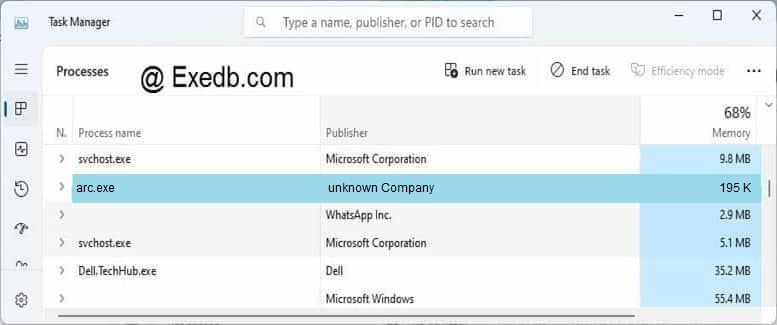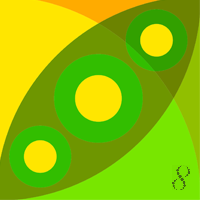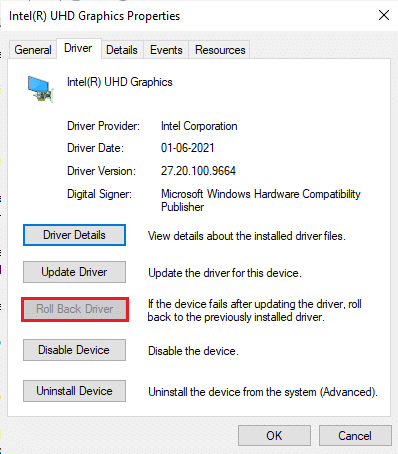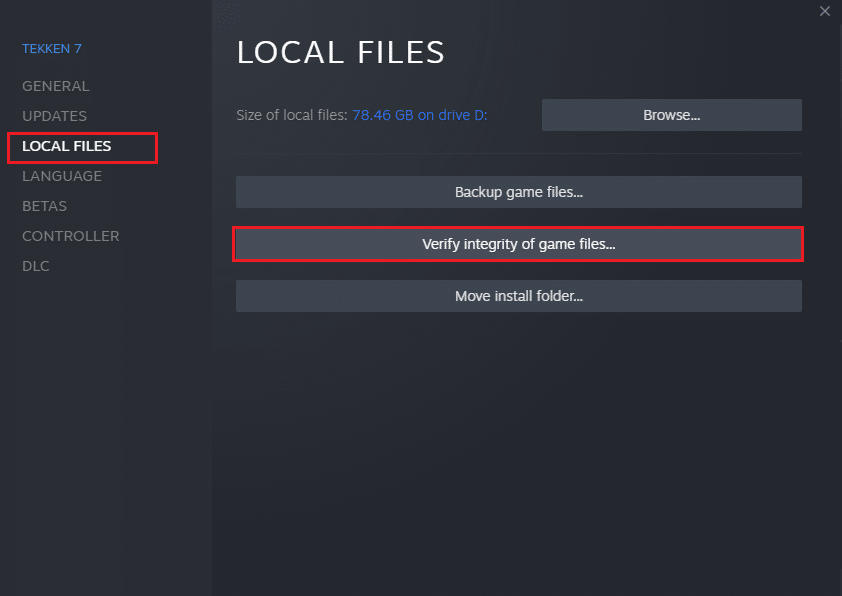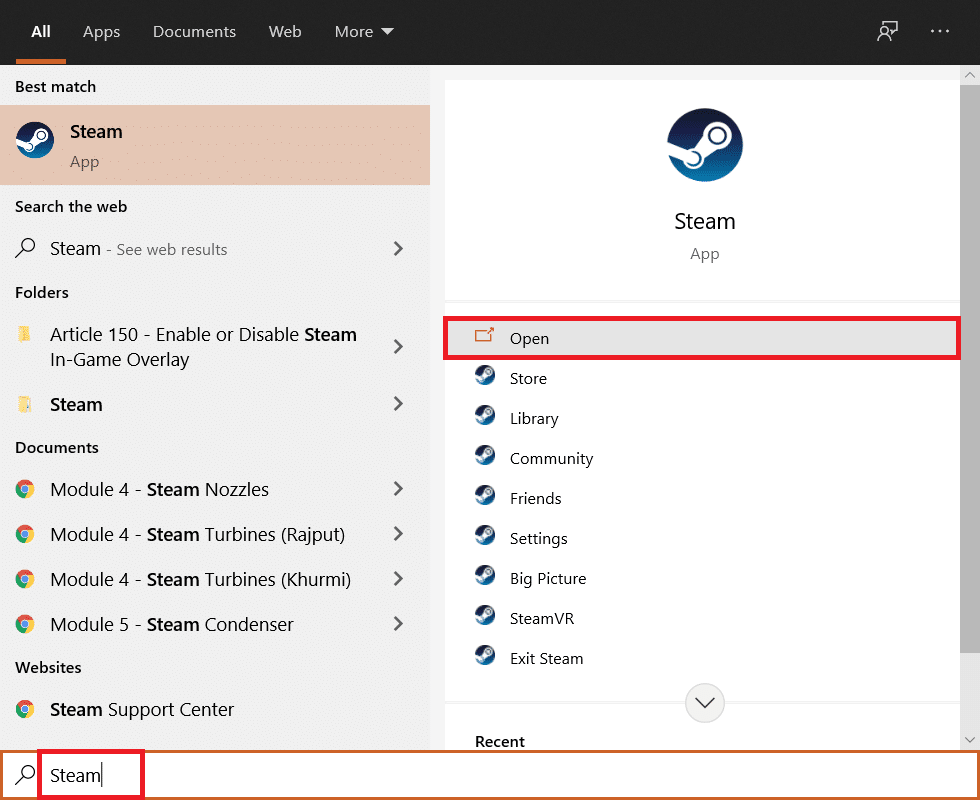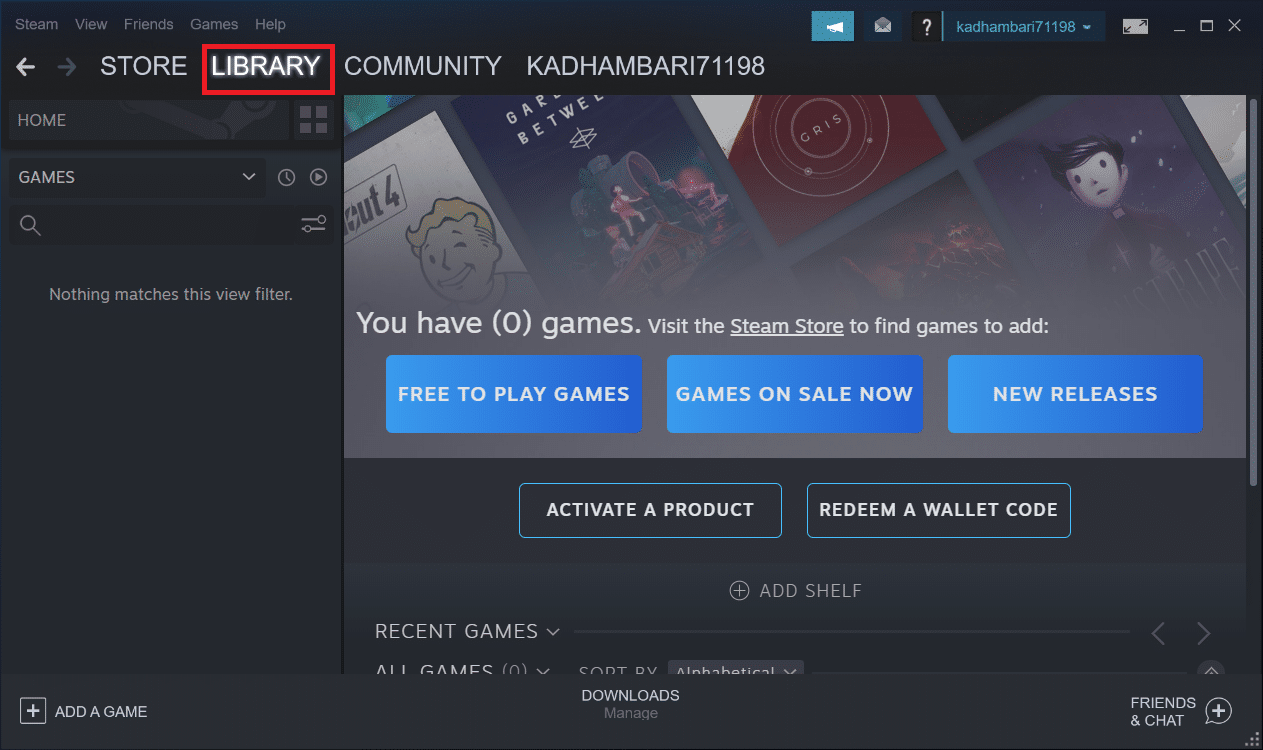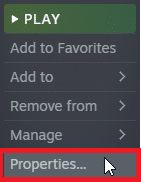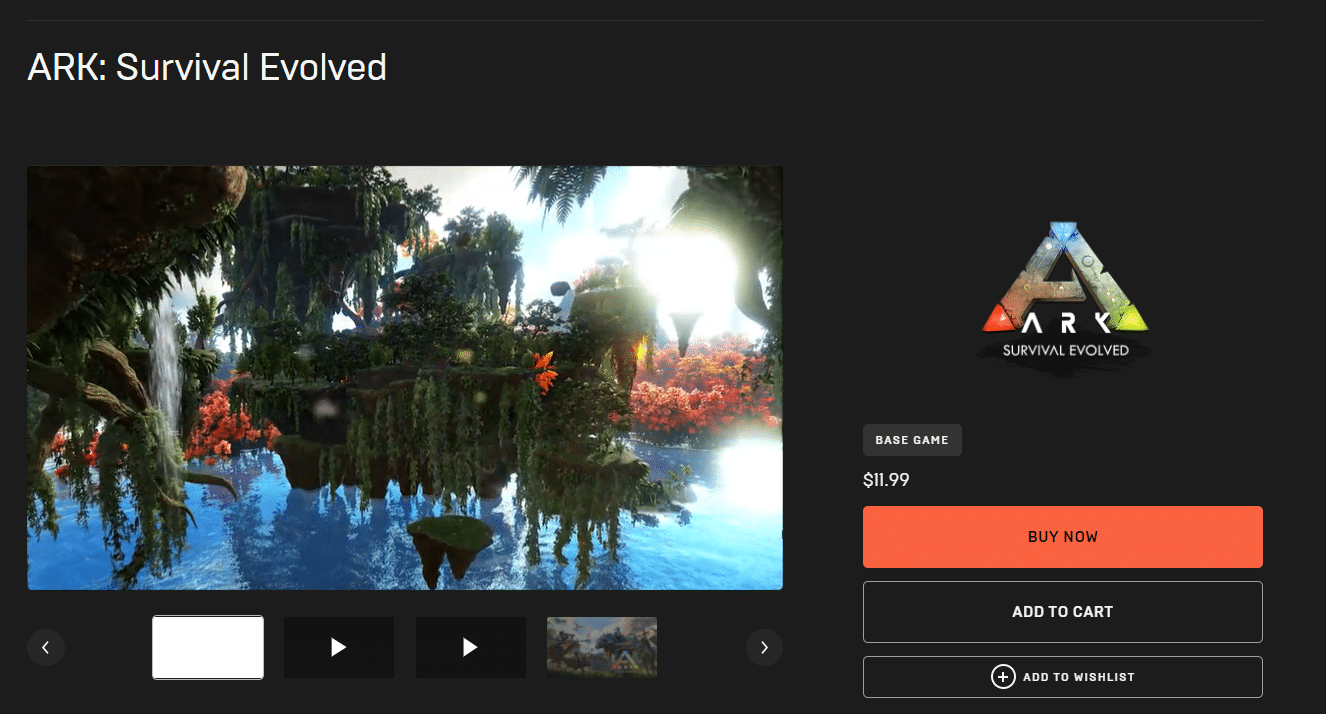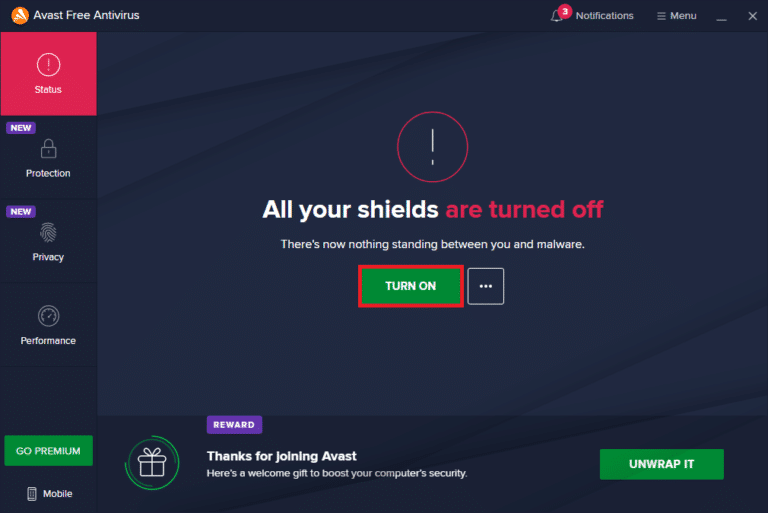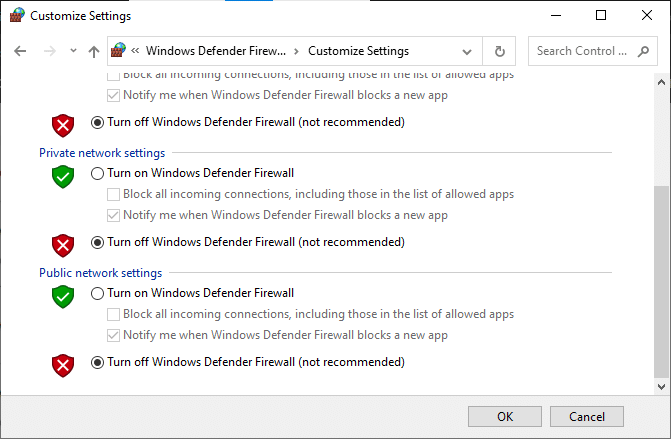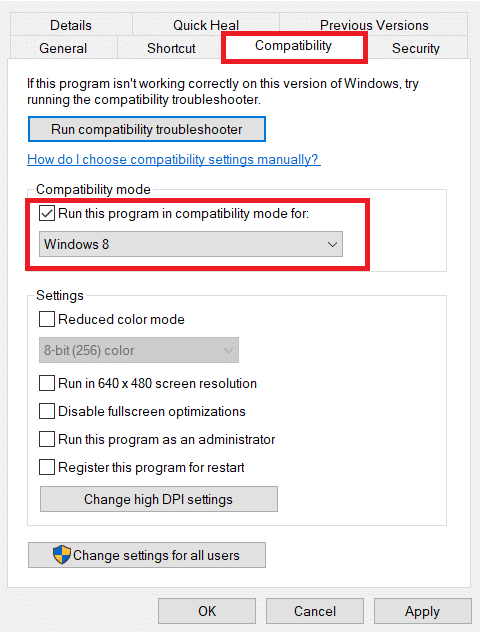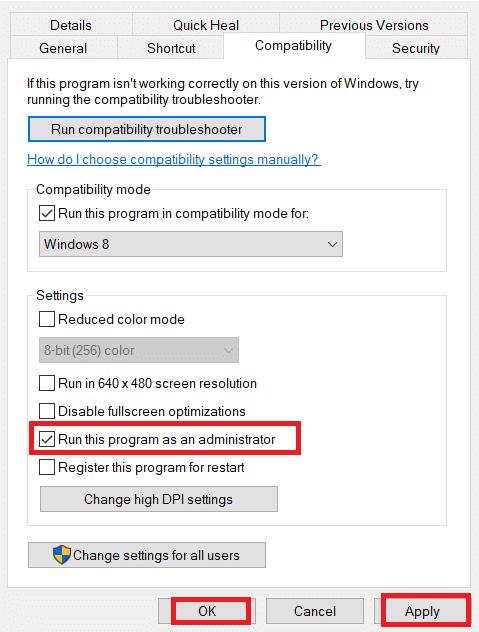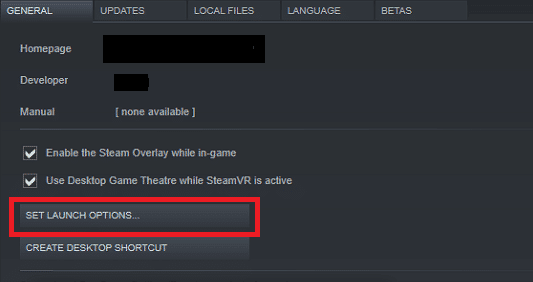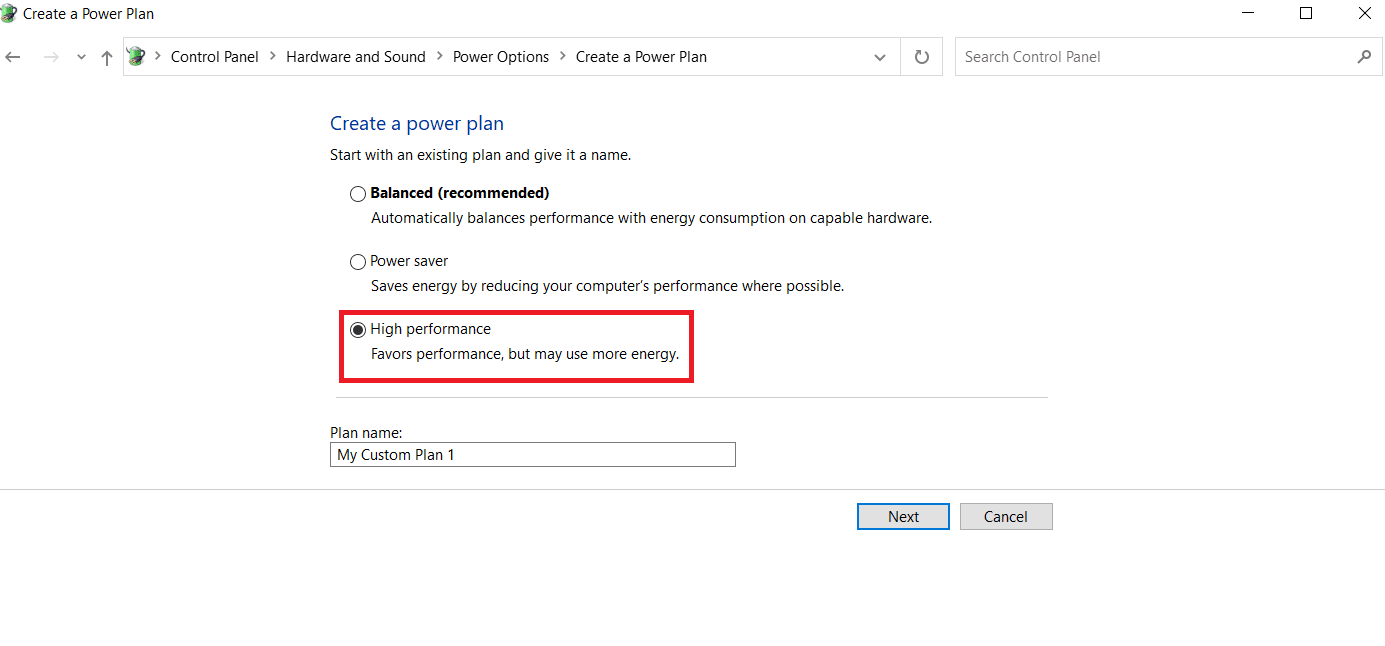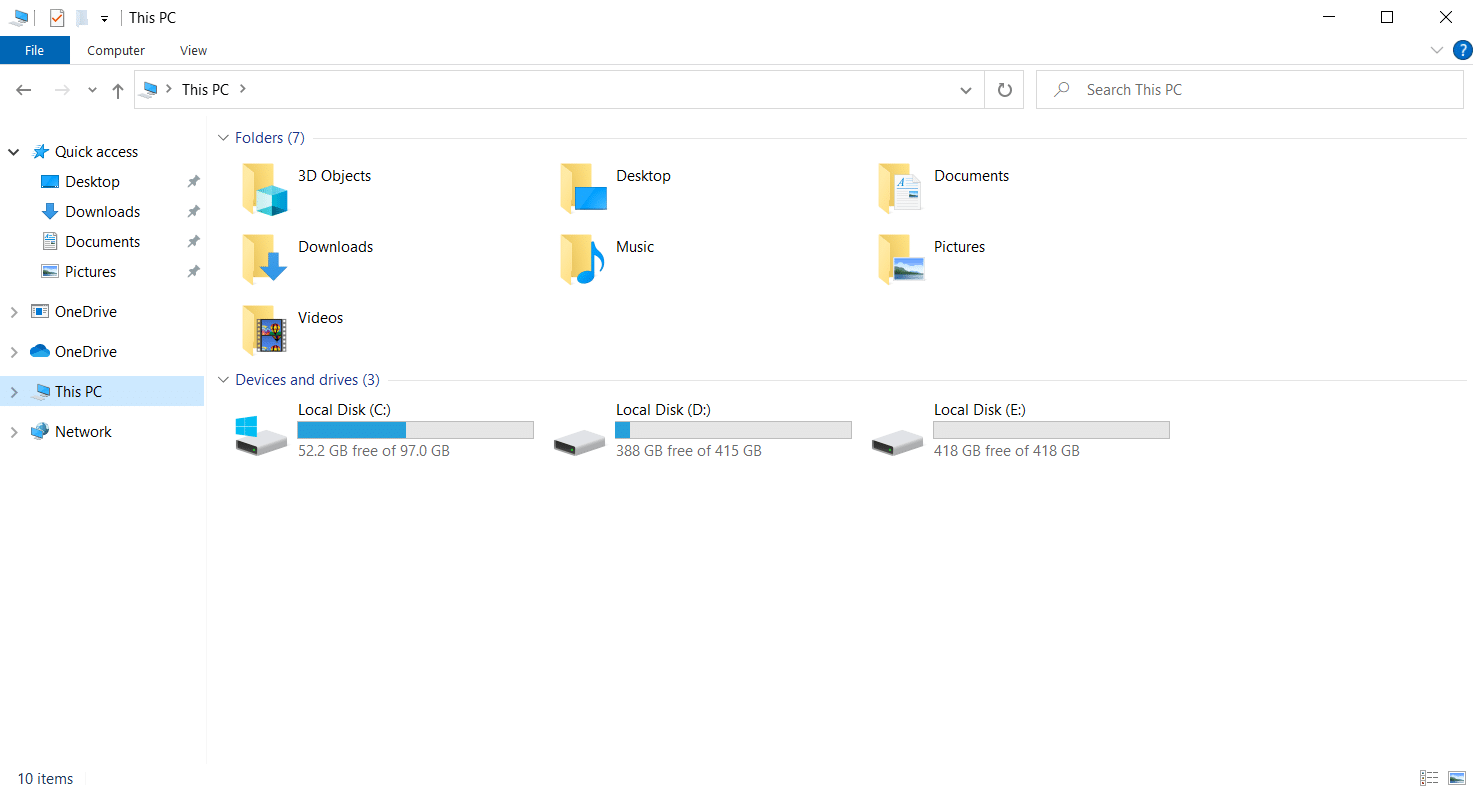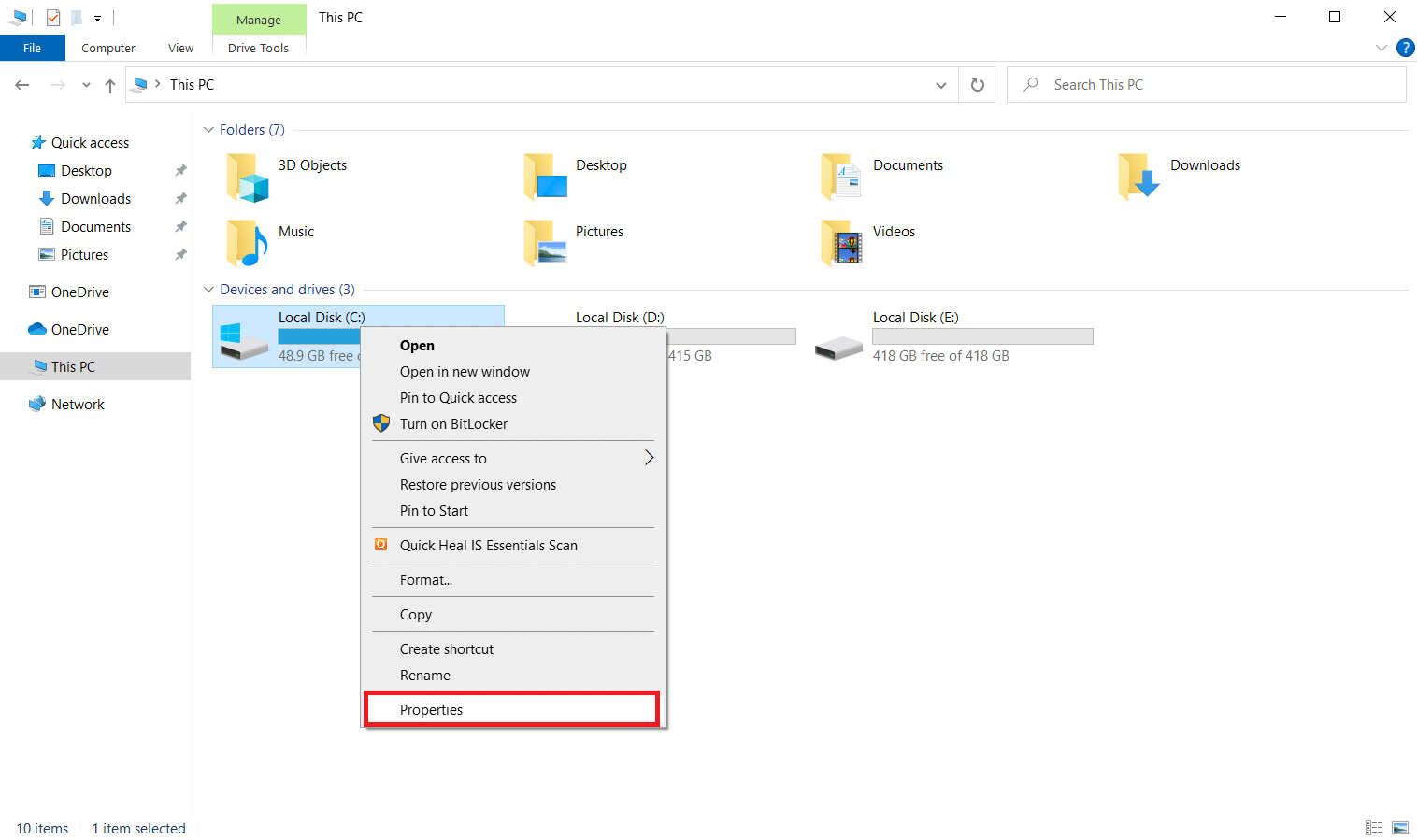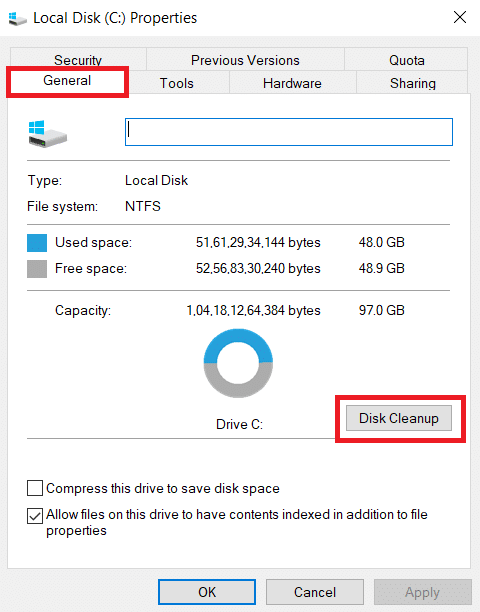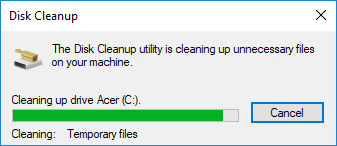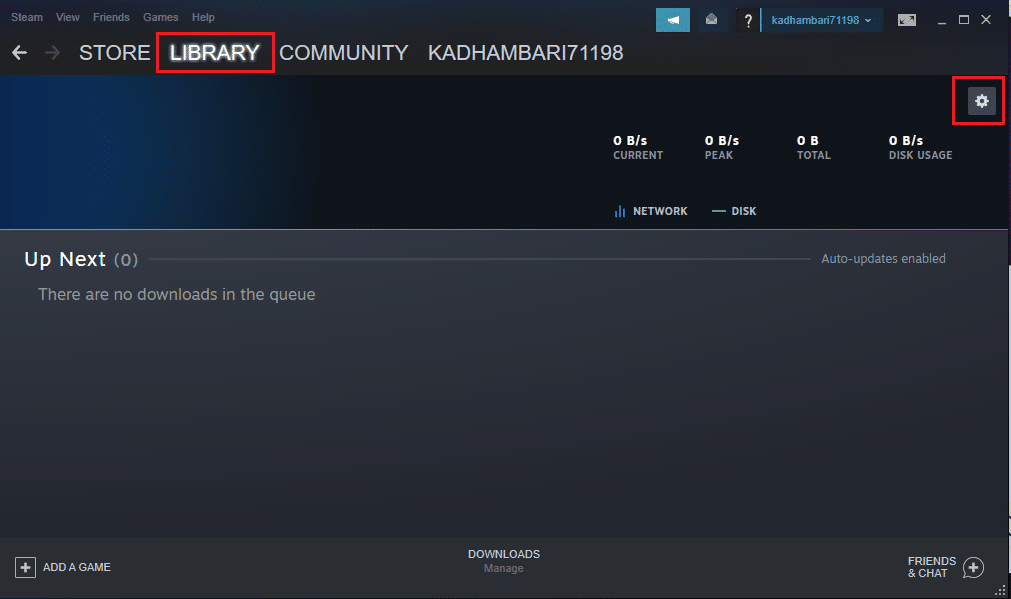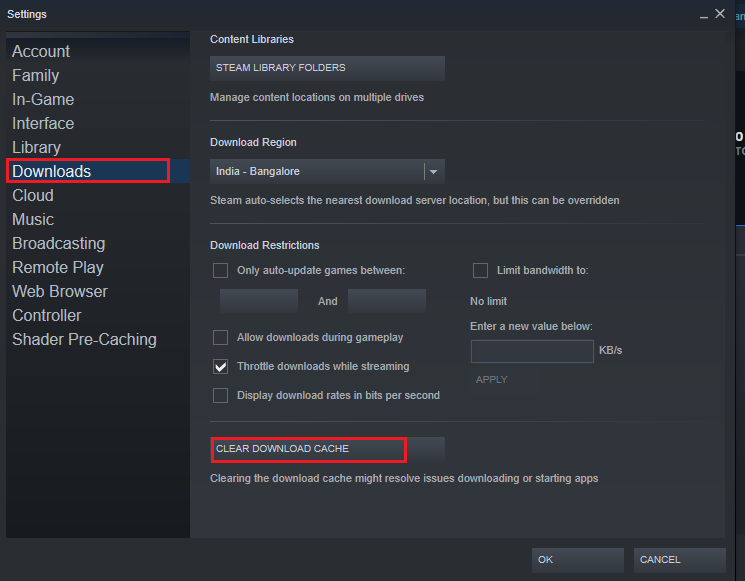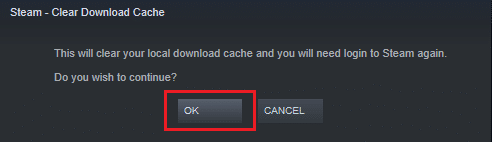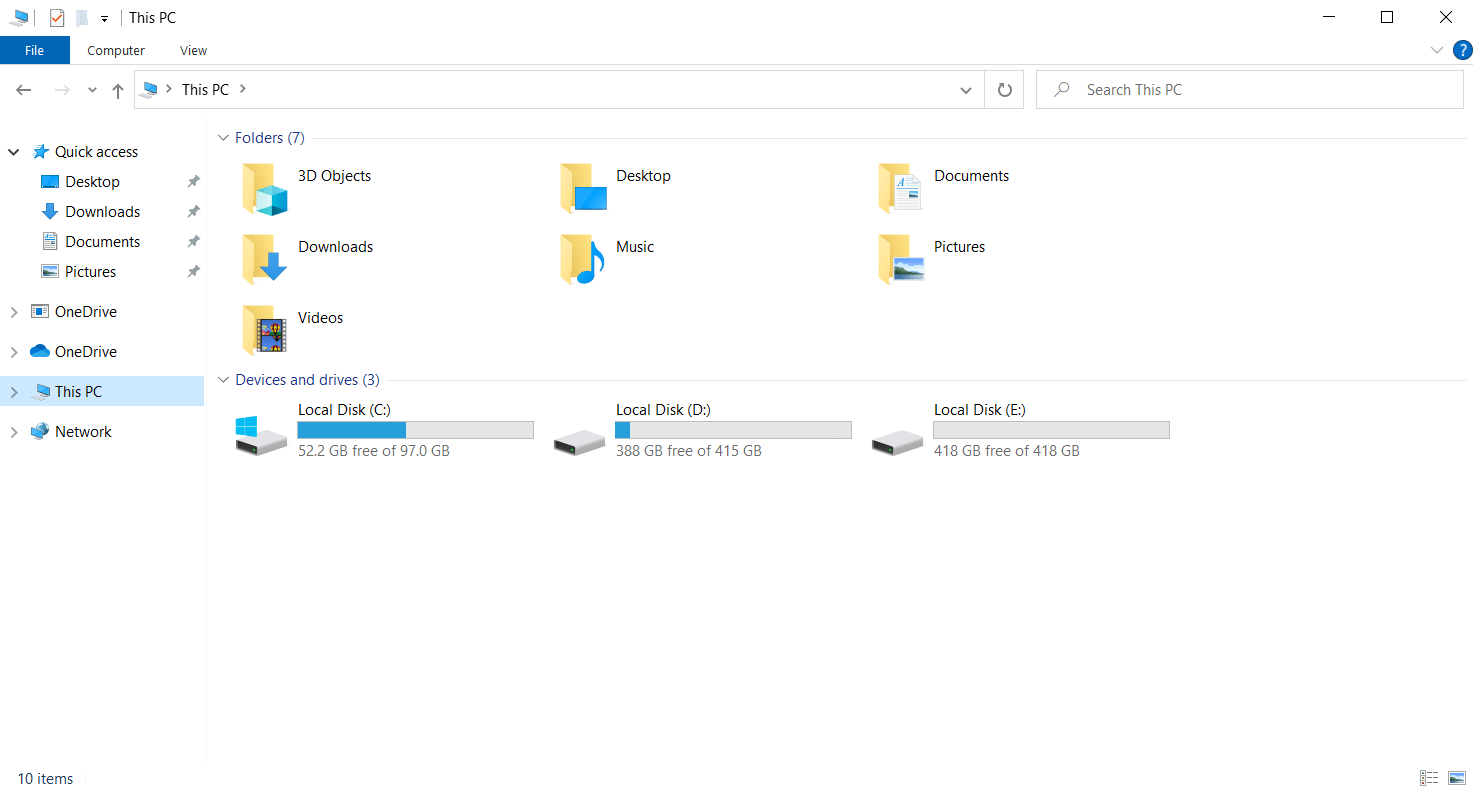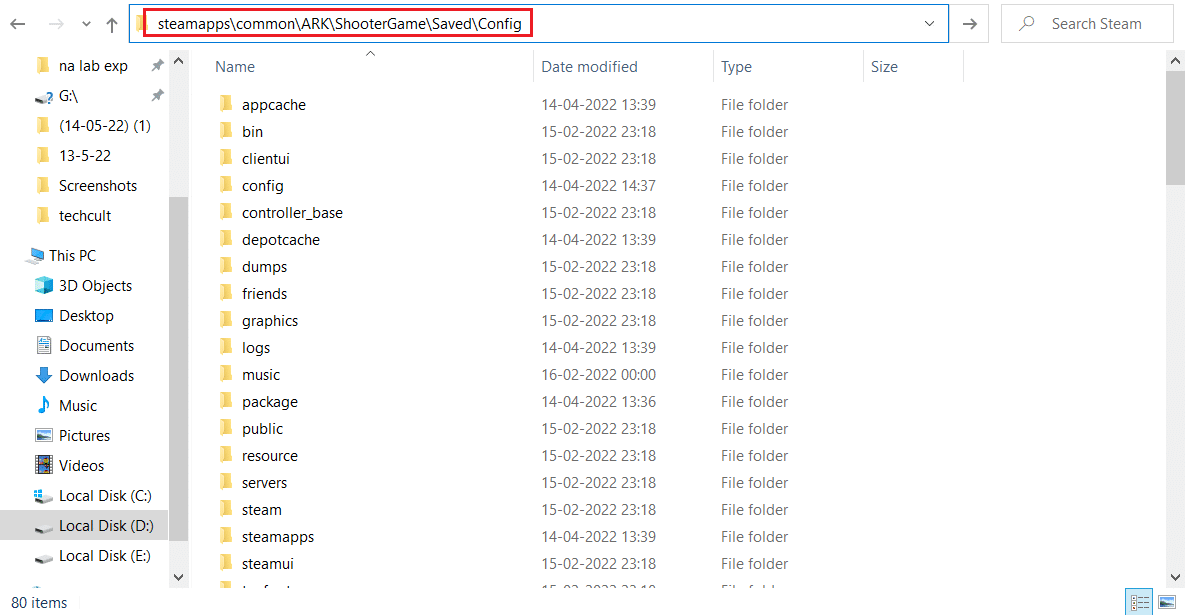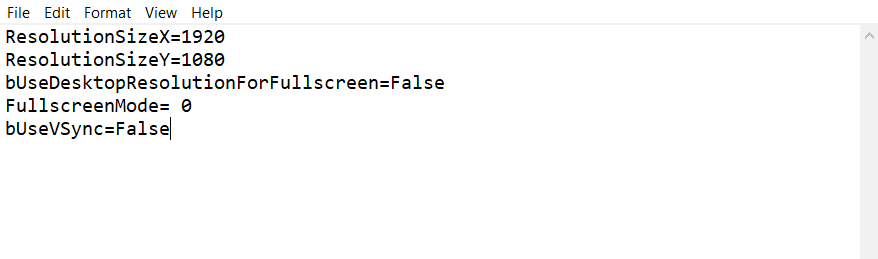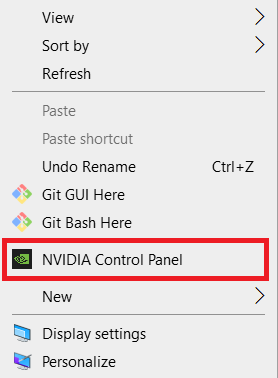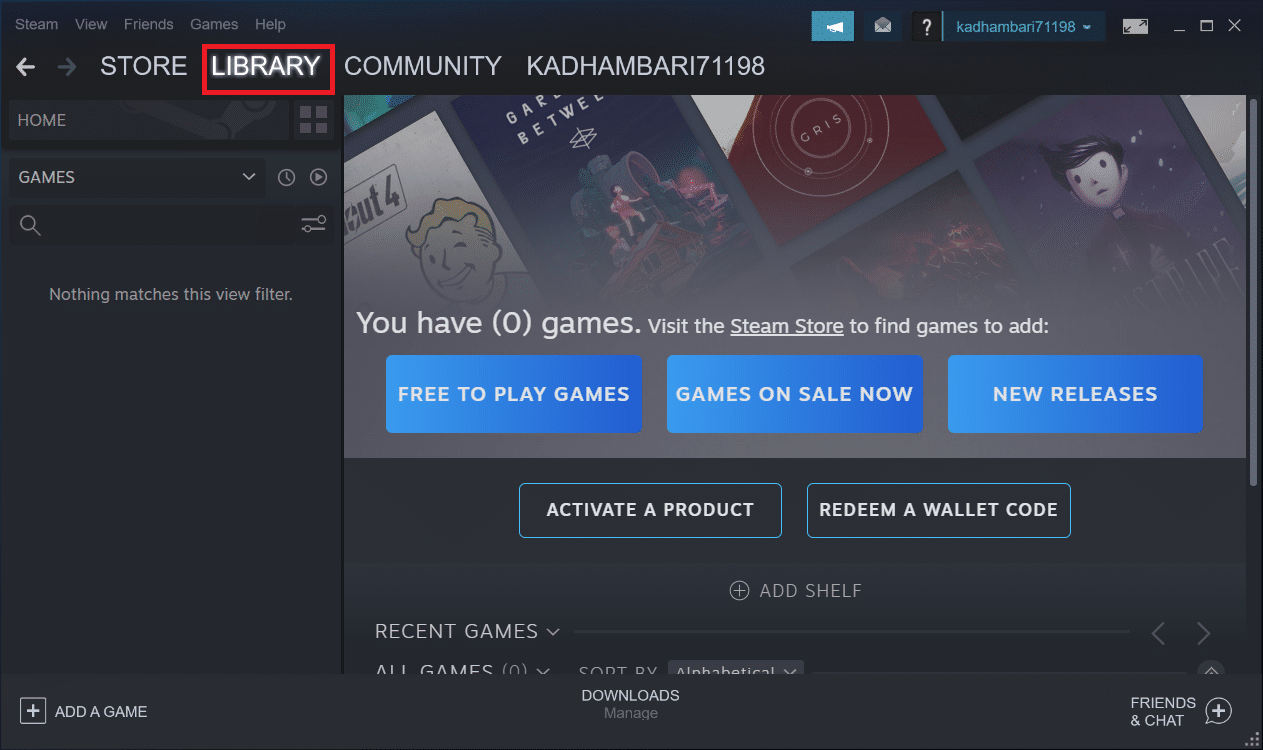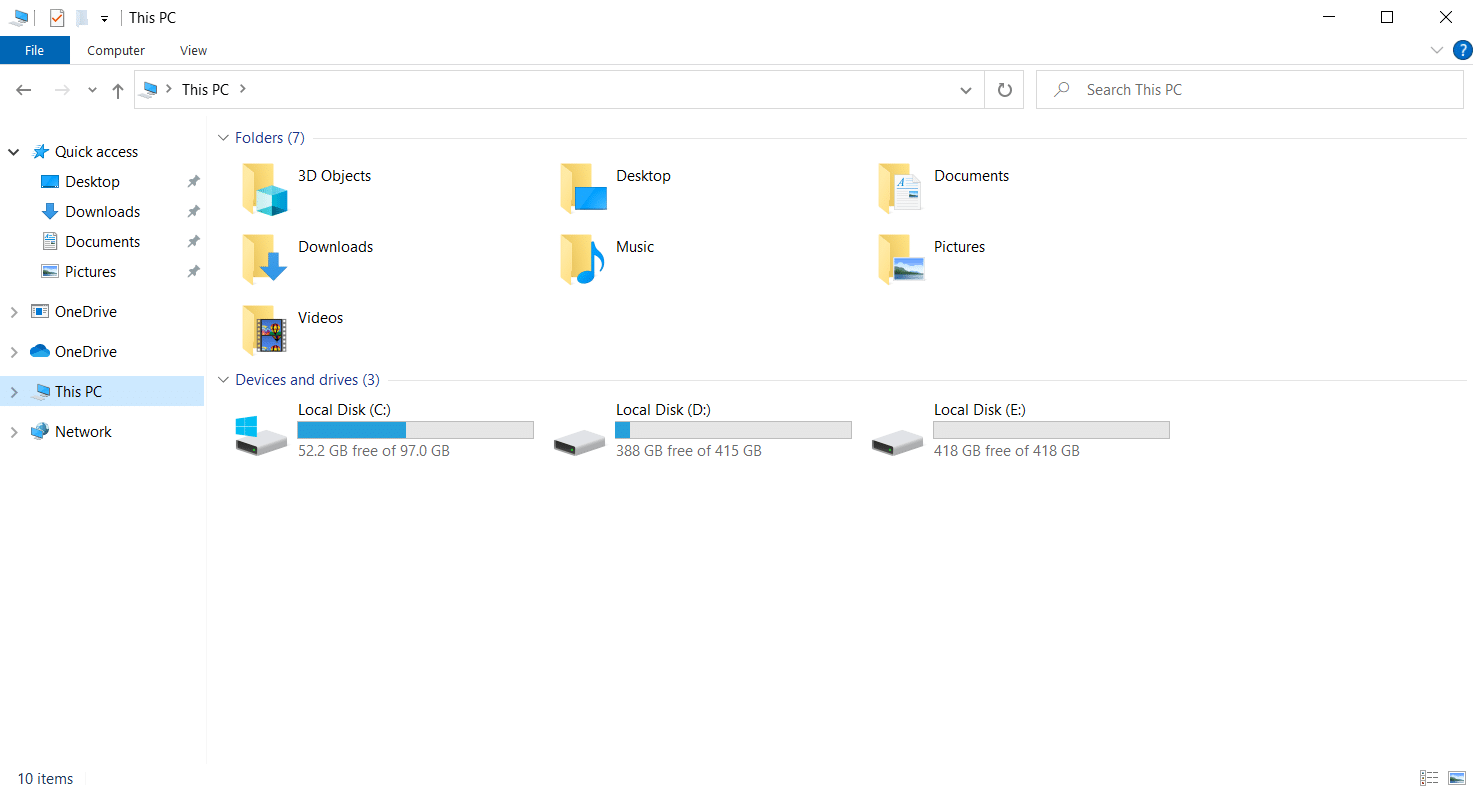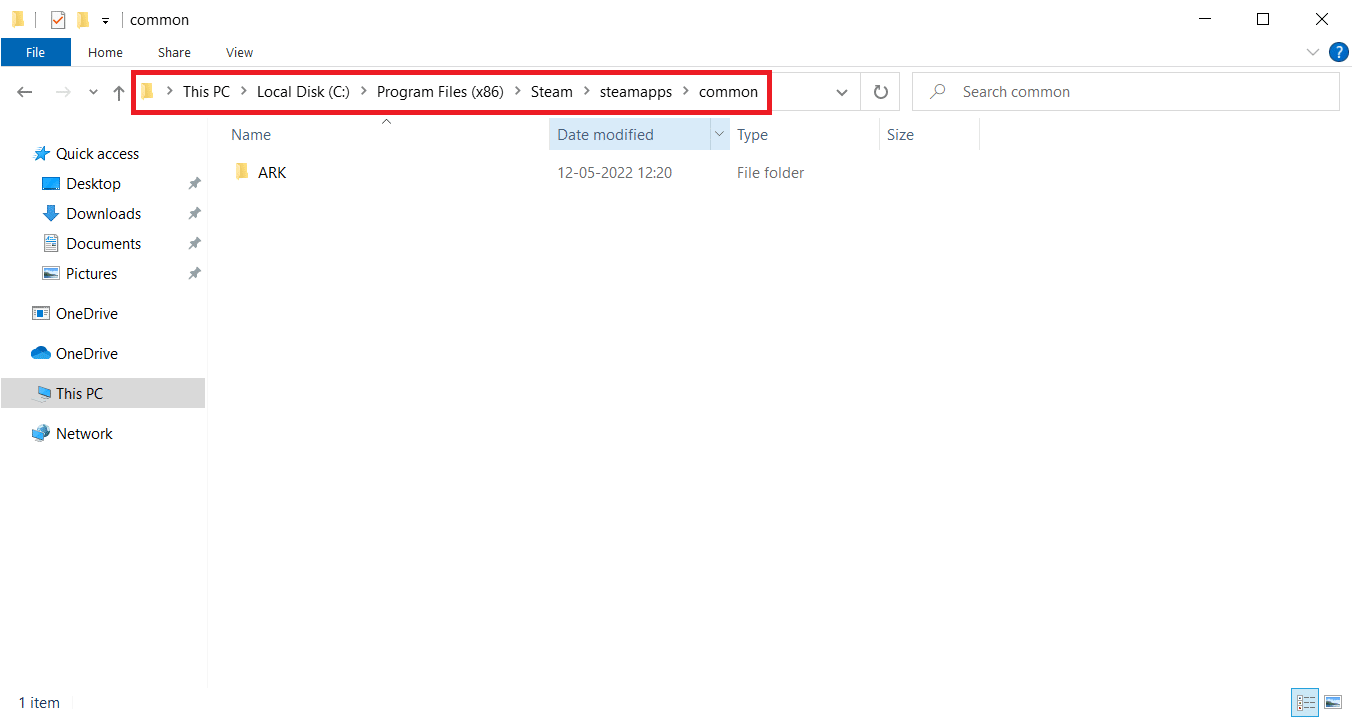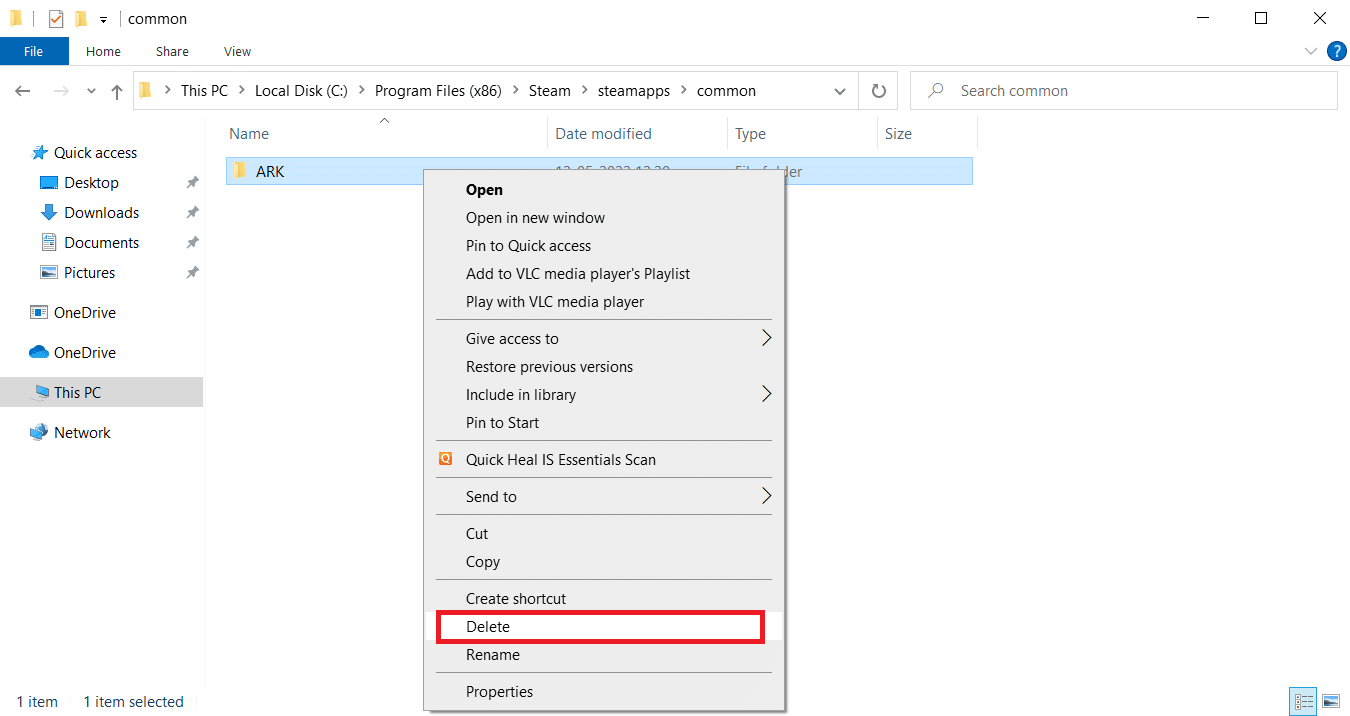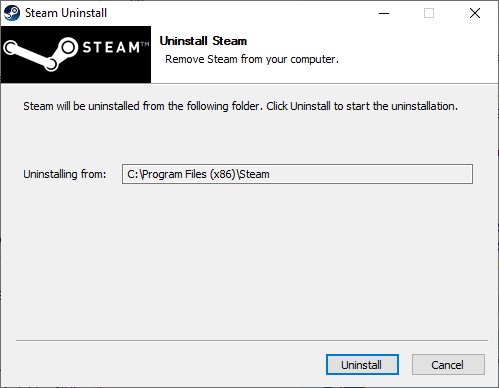Если вы обнаружите, что ваш Arc Launcher не обновится, вы не единственный пользователь, столкнувшийся с этой проблемой.
Похоже, что проблема возникает после того, как пользователи применили исправление от 2 августа для Windows 10.
Несмотря на то, что это может быть самой распространенной причиной возникновения этой проблемы, в сегодняшнем руководстве мы также опробуем другие шаги по устранению неполадок.
Пожалуйста, следуйте инструкциям и попробуйте выяснить, решена ли проблема после каждого метода.
Вот что делать, если ваш Arc Launcher не обновляется
1. Проверьте подключение к интернету

Это может показаться очевидным, но некоторые пользователи иногда упускают этот шаг. Чтобы исключить эту возможность, очень важно убедиться, что у вас стабильное интернет-соединение.
Если вы видите восклицательный знак рядом со значком сети на панели задач, щелкните его правой кнопкой мыши -> выберите Устранение неполадок.
Рекомендуется также проверить, можете ли вы обновить или загрузить любые другие файлы из Интернета.
Если все в порядке, пожалуйста, следуйте следующему методу.
2. Убедитесь, что антивирусное программное обеспечение не блокирует панель запуска

В зависимости от конкретной марки и версии вашего антивирусного программного обеспечения, точные шаги для этого метода будут отличаться.
Вам нужно будет открыть программное обеспечение AV и проверить, не блокируется ли Arc Launcher самим AV или встроенной службой межсетевого экрана.
Если ваш Arc Launcher имеет полный доступ к Интернету, пожалуйста, следуйте следующему способу в этом списке.
Хотите навсегда удалить свою учетную запись Arc Games? Вот как
3. Принудительно закройте Арку и очистите тайники

Некоторым пользователям удалось следовать этому методу.
Чтобы попробовать это самостоятельно, выполните следующие действия:
- Нажмите клавиши Ctrl + Alt + Del на клавиатуре, чтобы запустить диспетчер задач.
- Найдите Arc Launcher на вкладке Процессы -> выберите его -> нажмите Завершить задачу.
- Откройте проводник Windows и перейдите к местоположению папки Arc Launcher .
- Откройте папку Prepatch / Cache и удалите все содержащиеся в них файлы.
- Снова запустите Arc Launcher и проверьте, сохраняется ли проблема.
4. Удалите и переустановите Arc Launcher

Чтобы удалить:
Нажмите клавиши Ctrl + X на клавиатуре -> выберите Приложения и функции.
Найдите Arc Launcher внутри списка -> выберите его -> нажмите кнопку Удалить .
Следуйте инструкциям на экране для завершения процесса.
Чтобы переустановить:
Загрузите свежую версию Arc Launcher . -https: //www.arcgames.com/en/about/client
Запустите установщик и следуйте инструкциям на экране для завершения установки.
Этот метод должен решить вашу проблему.
Вывод
В сегодняшнем руководстве мы обсудили лучшие методы устранения неполадок, которые можно применять в случае, если ваш Arc Launcher не обновляется или внезапно перестал работать.
Не забудьте сообщить нам, если вы нашли это руководство полезным. Вы можете сделать это, оставив комментарий в разделе ниже этой статьи.
ЧИТАЙТЕ ТАКЖЕ:
- Вот как отключить оверлеи Overwolf для определенных игр
- Игры GOG не будут запускаться в Windows 10? Попробуйте эти исправления
- ИСПРАВЛЕНИЕ: Epic Games Store не может загрузить контент на ПК
3 простых шага по исправлению ошибок ARC.EXE
Файл arc.exe из unknown Company является частью unknown Product. arc.exe, расположенный в C: download arcmenu2 с размером файла 199232.00 байт, версия файла Unknown version, подпись 7DED5248A50076B3D6A5CF44718FF242.
В вашей системе запущено много процессов, которые потребляют ресурсы процессора и памяти. Некоторые из этих процессов, кажется, являются вредоносными файлами, атакующими ваш компьютер.
Чтобы исправить критические ошибки arc.exe,скачайте программу Asmwsoft PC Optimizer и установите ее на своем компьютере
1- Очистите мусорные файлы, чтобы исправить arc.exe, которое перестало работать из-за ошибки.
- Запустите приложение Asmwsoft Pc Optimizer.
- Потом из главного окна выберите пункт «Clean Junk Files».
- Когда появится новое окно, нажмите на кнопку «start» и дождитесь окончания поиска.
- потом нажмите на кнопку «Select All».
- нажмите на кнопку «start cleaning».
2- Очистите реестр, чтобы исправить arc.exe, которое перестало работать из-за ошибки.
3- Настройка Windows для исправления критических ошибок arc.exe:
- Нажмите правой кнопкой мыши на «Мой компьютер» на рабочем столе и выберите пункт «Свойства».
- В меню слева выберите » Advanced system settings».
- В разделе «Быстродействие» нажмите на кнопку «Параметры».
- Нажмите на вкладку «data Execution prevention».
- Выберите опцию » Turn on DEP for all programs and services . » .
- Нажмите на кнопку «add» и выберите файл arc.exe, а затем нажмите на кнопку «open».
- Нажмите на кнопку «ok» и перезагрузите свой компьютер.
Всего голосов ( 181 ), 115 говорят, что не будут удалять, а 66 говорят, что удалят его с компьютера.
Как вы поступите с файлом arc.exe?
Некоторые сообщения об ошибках, которые вы можете получить в связи с arc.exe файлом
(arc.exe) столкнулся с проблемой и должен быть закрыт. Просим прощения за неудобство.
(arc.exe) перестал работать.
arc.exe. Эта программа не отвечает.
(arc.exe) — Ошибка приложения: the instruction at 0xXXXXXX referenced memory error, the memory could not be read. Нажмитие OK, чтобы завершить программу.
(arc.exe) не является ошибкой действительного windows-приложения.
(arc.exe) отсутствует или не обнаружен.
ARC.EXE
Проверьте процессы, запущенные на вашем ПК, используя базу данных онлайн-безопасности. Можно использовать любой тип сканирования для проверки вашего ПК на вирусы, трояны, шпионские и другие вредоносные программы.
процессов:
Cookies help us deliver our services. By using our services, you agree to our use of cookies.
Что такое arc.exe? Это безопасно или вирус? Как удалить или исправить это
Что такое arc.exe?
Arc.exe это исполняемый файл, который является частью ArcGIS ArcInfo Workstation Программа, разработанная Институт экологических систем, ООО, Программное обеспечение обычно о 719.33 KB по размеру.
Расширение .exe имени файла отображает исполняемый файл. В некоторых случаях исполняемые файлы могут повредить ваш компьютер. Пожалуйста, прочитайте следующее, чтобы решить для себя, является ли Arc.exe Файл на вашем компьютере — это вирус или троянский конь, который вы должны удалить, или это действительный файл операционной системы Windows или надежное приложение.
Arc.exe безопасно, или это вирус или вредоносная программа?
Первое, что поможет вам определить, является ли тот или иной файл законным процессом Windows или вирусом, это местоположение самого исполняемого файла. Например, такой процесс, как arc.exe, должен запускаться из C: arcgis arcexe9x bin arc.exe, а не где-либо еще.
Для подтверждения откройте диспетчер задач, выберите «Просмотр» -> «Выбрать столбцы» и выберите «Имя пути к изображению», чтобы добавить столбец местоположения в диспетчер задач. Если вы обнаружите здесь подозрительный каталог, возможно, стоит дополнительно изучить этот процесс.
Еще один инструмент, который иногда может помочь вам обнаружить плохие процессы, — это Microsoft Process Explorer. Запустите программу (не требует установки) и активируйте «Проверить легенды» в разделе «Параметры». Теперь перейдите в View -> Select Columns и добавьте «Verified Signer» в качестве одного из столбцов.
Если статус процесса «Проверенная подписывающая сторона» указан как «Невозможно проверить», вам следует взглянуть на процесс. Не все хорошие процессы Windows имеют метку проверенной подписи, но ни один из плохих.
Самые важные факты о arc.exe:
- Находится в C: ArcGIS вложенная;
- Издатель: Институт экологических систем, ООО
- Полный путь: C: ArcGIS arcexe9x Bin Arc.exe
- Файл справки: support.esri.com
- URL издателя: www.esri.com
- Известно, что до 719.33 KB по размеру на большинстве окон;
Если у вас возникли какие-либо трудности с этим исполняемым файлом, вы должны определить, заслуживает ли он доверия, прежде чем удалять arc.exe. Для этого найдите этот процесс в диспетчере задач.
Найдите его местоположение (оно должно быть в C: arcgis ) и сравните размер и т. Д. С приведенными выше фактами.
Если вы подозреваете, что можете быть заражены вирусом, вы должны немедленно попытаться это исправить. Чтобы удалить вирус arc.exe, вам необходимо Загрузите и установите приложение полной безопасности, например Malwarebytes., Обратите внимание, что не все инструменты могут обнаружить все типы вредоносных программ, поэтому вам может потребоваться попробовать несколько вариантов, прежде чем вы добьетесь успеха.
Кроме того, функциональность вируса может сама влиять на удаление arc.exe. В этом случае вы должны включить Безопасный режим с поддержкой сети — безопасная среда, которая отключает большинство процессов и загружает только самые необходимые службы и драйверы. Когда вы можете запустить программу безопасности и полный анализ системы.
Могу ли я удалить или удалить arc.exe?
Не следует удалять безопасный исполняемый файл без уважительной причины, так как это может повлиять на производительность любых связанных программ, использующих этот файл. Не забывайте регулярно обновлять программное обеспечение и программы, чтобы избежать будущих проблем, вызванных поврежденными файлами. Что касается проблем с функциональностью программного обеспечения, проверяйте обновления драйверов и программного обеспечения чаще, чтобы избежать или вообще не возникало таких проблем.
Согласно различным источникам онлайн, 9% людей удаляют этот файл, поэтому он может быть безвредным, но рекомендуется проверить надежность этого исполняемого файла самостоятельно, чтобы определить, является ли он безопасным или вирусом. Лучшая диагностика для этих подозрительных файлов — полный системный анализ с Reimage, Если файл классифицирован как вредоносный, эти приложения также удалят arc.exe и избавятся от связанных вредоносных программ.
Однако, если это не вирус и вам необходимо удалить arc.exe, вы можете удалить ArcGIS ArcInfo Workstation со своего компьютера с помощью программы удаления, которая должна находиться по адресу: «C: arcgis arcexe9x Support ESRI.exe. «msiexec.exe / i <2B0AEAE7-6EF2-4642-8F95-DDBC9B72721D>. Если вы не можете найти его деинсталлятор, возможно, вам потребуется удалить ArcGIS ArcInfo Workstation, чтобы полностью удалить arc.exe. Вы можете использовать функцию «Добавить / удалить программу» в Панели управления Windows.
- 1. в Меню Пуск (для Windows 8 щелкните правой кнопкой мыши в нижнем левом углу экрана), нажмите Панель управления, а затем под Программы:
o Windows Vista / 7 / 8.1 / 10: нажмите Удаление программы.
o Windows XP: нажмите Установка и удаление программ.
- 2. Когда вы найдете программу ArcGIS ArcInfo Workstationщелкните по нему, а затем:
o Windows Vista / 7 / 8.1 / 10: нажмите Удалить.
o Windows XP: нажмите Удалить or Изменить / Удалить вкладка (справа от программы).
- 3. Следуйте инструкциям по удалению ArcGIS ArcInfo Workstation.
Распространенные сообщения об ошибках в arc.exe
Наиболее распространенные ошибки arc.exe, которые могут возникнуть:
• «Ошибка приложения arc.exe».
• «Ошибка arc.exe».
• «arc.exe — обнаружена проблема. Приложение будет закрыто. Приносим извинения за неудобства».
• «arc.exe не является допустимым приложением Win32».
• «arc.exe не запущен».
• «arc.exe не найден».
• «Не удается найти arc.exe».
• «Ошибка запуска программы: arc.exe.»
• «Неверный путь к приложению: arc.exe.»
Эти сообщения об ошибках .exe могут появляться во время установки программы, во время выполнения ее вспомогательного программного обеспечения, ArcGIS ArcInfo Workstation, при запуске или завершении работы Windows, или даже во время установки операционной системы Windows. Отслеживание момента появления ошибки arc.exe является важной информацией, когда дело доходит до устранения неполадок.
Как исправить arc.exe
Аккуратный и опрятный компьютер — это один из лучших способов избежать проблем с ArcGIS ArcInfo Workstation. Это означает выполнение сканирования на наличие вредоносных программ, очистку жесткого диска cleanmgr и ПФС / SCANNOWудаление ненужных программ, мониторинг любых автозапускаемых программ (с помощью msconfig) и включение автоматических обновлений Windows. Не забывайте всегда делать регулярные резервные копии или хотя бы определять точки восстановления.
Если у вас возникла более серьезная проблема, постарайтесь запомнить последнее, что вы сделали, или последнее, что вы установили перед проблемой. Использовать resmon Команда для определения процессов, вызывающих вашу проблему. Даже в случае серьезных проблем вместо переустановки Windows вы должны попытаться восстановить вашу установку или, в случае Windows 8, выполнив команду DISM.exe / Online / Очистка-изображение / Восстановить здоровье, Это позволяет восстановить операционную систему без потери данных.
Чтобы помочь вам проанализировать процесс arc.exe на вашем компьютере, вам могут пригодиться следующие программы: Менеджер задач безопасности отображает все запущенные задачи Windows, включая встроенные скрытые процессы, такие как мониторинг клавиатуры и браузера или записи автозапуска. Единый рейтинг риска безопасности указывает на вероятность того, что это шпионское ПО, вредоносное ПО или потенциальный троянский конь. Это антивирус обнаруживает и удаляет со своего жесткого диска шпионское и рекламное ПО, трояны, кейлоггеры, вредоносное ПО и трекеры.
Обновленный октябрьский 2021:
Мы рекомендуем вам попробовать это новое программное обеспечение, которое исправляет компьютерные ошибки, защищает их от вредоносных программ и оптимизирует производительность вашего ПК. Этот новый инструмент исправляет широкий спектр компьютерных ошибок, защищает от таких вещей, как потеря файлов, вредоносное ПО и сбои оборудования.
- Шаг 1: Скачать PC Repair & Optimizer Tool (Windows 10, 8, 7, XP, Vista — Microsoft Gold Certified).
- Шаг 2: Нажмите «Начать сканирование”, Чтобы найти проблемы реестра Windows, которые могут вызывать проблемы с ПК.
- Шаг 3: Нажмите «Починить все», Чтобы исправить все проблемы.

(опциональное предложение для Reimage — Cайт | Лицензионное соглашение | Политика конфиденциальности | Удалить)
Загрузите или переустановите arc.exe
Вход в музей Мадам Тюссо не рекомендуется загружать заменяемые exe-файлы с любых сайтов загрузки, так как они могут сами содержать вирусы и т. д. Если вам нужно скачать или переустановить arc.exe, то мы рекомендуем переустановить основное приложение, связанное с ним ArcGIS ArcInfo Workstation.
Информация об операционной системе
Ошибки arc.exe могут появляться в любых из нижеперечисленных операционных систем Microsoft Windows:
- Окна 10
- Окна 8.1
- Окна 7
- Windows Vista
- Windows XP
- Windows ME
- Окна 2000
Скачать Arc.exe и устранить ошибки выполнения
Последнее обновление: 07/01/2021 [Время на прочтение статьи: 5 мин.]
Разработка PeaZip 6.9.2 компанией Open Source послужила толчком для создания последней версии файла Arc.exe. Он также известен как файл Windows Executable (расширение EXE), который классифицируется как файл Win32 EXE (Windows Executable).
Впервые Arc.exe был представлен 09/01/2019 в составе PeaZip 6.9.2 для Windows 10. По нашим данным, эта версия файла является последним обновлением от компании Open Source.
В этой статье приведены подробные сведения о Arc.exe, руководство по устранению неполадок с файлом EXE и список версий, доступных для бесплатной загрузки.
Рекомендуемая загрузка: исправить ошибки реестра в WinThruster, связанные с Arc.exe и (или) PeaZip.
Совместимость с Windows 10, 8, 7, Vista, XP и 2000
Средняя оценка пользователей
Обзор файла
| Общие сведения ✻ | |
|---|---|
| Имя файла: | Arc.exe |
| Расширение файла: | расширение EXE |
| Тип файла: | Исполняемое приложение |
| Описание: | Windows Executable |
| Тип MIME: | application/octet-stream |
| Пользовательский рейтинг популярности: |
| Сведения о разработчике и ПО | |
|---|---|
| Программа: | PeaZip 6.9.2 |
| Разработчик: | Open Source |
| Программное обеспечение: | PeaZip |
| Версия ПО: | 6.9.2 |
| Сведения о файле | |
|---|---|
| Точка входа: | 0x1280 |
| Размер кода: | 3373568 |
| Информация о файле | Описание |
|---|---|
| Размер файла: | 3.6 MB |
| Дата и время изменения файла: | 2020:01:28 07:19:28+00:00 |
| Тип файла: | Win32 EXE |
| Тип MIME: | application/octet-stream |
| Тип компьютера: | Intel 386 or later, and compatibles |
| Метка времени: | 2014:03:15 19:52:56+00:00 |
| Тип PE: | PE32 |
| Версия компоновщика: | 2.56 |
| Размер кода: | 3373568 |
| Размер инициализированных данных: | 3821568 |
| Размер неинициализированных данных: | 285184 |
| Точка входа: | 0x1280 |
| Версия ОС: | 4.0 |
| Версия образа: | 1.0 |
| Версия подсистемы: | 4.0 |
| Подсистема: | Windows command line |
✻ Фрагменты данных файлов предоставлены участником Exiftool (Phil Harvey) и распространяются под лицензией Perl Artistic.
Что такое сообщения об ошибках Arc.exe?
Arc.exe — ошибки выполнения
Ошибки выполнения — это ошибки PeaZip, возникающие во время «выполнения». Термин «выполнение» говорит сам за себя; имеется в виду, что данные ошибки EXE возникают в момент, когда происходит попытка загрузки файла Arc.exe — либо при запуске приложения PeaZip, либо, в некоторых случаях, во время его работы. Ошибки выполнения являются наиболее распространенной разновидностью ошибки EXE, которая встречается при использовании приложения PeaZip.
В большинстве случаев ошибки выполнения Arc.exe, возникающие во время работы программы, приводят к ненормальному завершению ее работы. Большинство сообщений об ошибках Arc.exe означают, что либо приложению PeaZip не удалось найти этот файл при запуске, либо файл поврежден, что приводит к преждевременному прерыванию процесса запуска. Как правило, PeaZip не сможет запускаться без разрешения этих ошибок.
К числу наиболее распространенных ошибок Arc.exe относятся:
- Arc.exe — недопустимое изображение.
- Arc.exe — ошибка приложения.
- Не удается найти Arc.exe.
- Не удается установить Arc.exe.
- Не удается запустить Arc.exe. Класс не зарегистрирован.
- Не удается запустить Arc.exe.
- Не удалось правильно инициализировать Arc.exe.
- Ошибка файла Arc.exe; файл должен быть закрыт. Приносим извинения за неудобства.
- Файл Arc.exe не является допустимым приложением Win32.
- Файл Arc.exe не выполняется.
- Не удается найти Arc.exe.
- Ошибка при запуске программы: Arc.exe.
- Неправильный путь приложения: Arc.exe.
- Файл Arc.exe отсутствует или поврежден.
- Windows не удалось запустить — Arc.exe.
Не удается запустить программу из-за отсутствия Arc.exe на компьютере. Попробуйте переустановить программу, чтобы устранить эту проблему.
Таким образом, крайне важно, чтобы антивирус постоянно поддерживался в актуальном состоянии и регулярно проводил сканирование системы.
Поиск причины ошибки Arc.exe является ключом к правильному разрешению таких ошибок. Несмотря на то что большинство этих ошибок EXE, влияющих на Arc.exe, происходят во время запуска, иногда ошибка выполнения возникает при использовании PeaZip 6.9.2. Причиной этого может быть недостаточное качество программного кода со стороны Open Source, конфликты с другими приложениями, сторонние плагины или поврежденное и устаревшее оборудование. Кроме того, эти типы ошибок Arc.exe могут возникать в тех случаях, если файл был случайно перемещен, удален или поврежден вредоносным программным обеспечением. Таким образом, крайне важно, чтобы антивирус постоянно поддерживался в актуальном состоянии и регулярно проводил сканирование системы.
Как исправить ошибки Arc.exe — 3-шаговое руководство (время выполнения:
Если вы столкнулись с одним из вышеуказанных сообщений об ошибке, выполните следующие действия по устранению неполадок, чтобы решить проблему Arc.exe. Эти шаги по устранению неполадок перечислены в рекомендуемом порядке выполнения.
Шаг 1. Восстановите компьютер до последней точки восстановления, «моментального снимка» или образа резервной копии, которые предшествуют появлению ошибки.
Чтобы начать восстановление системы (Windows XP, Vista, 7, 8 и 10):
- Нажмите кнопку «Пуск» в Windows
- В поле поиска введите «Восстановление системы» и нажмите ENTER.
- В результатах поиска найдите и нажмите «Восстановление системы»
- Введите пароль администратора (при необходимости).
- Следуйте инструкциям мастера восстановления системы, чтобы выбрать соответствующую точку восстановления.
- Восстановите компьютер к этому образу резервной копии.
Если на этапе 1 не удается устранить ошибку Arc.exe, перейдите к шагу 2 ниже.
Шаг 2. Если вы недавно установили приложение PeaZip (или схожее программное обеспечение), удалите его, затем попробуйте переустановить PeaZip.
Чтобы удалить программное обеспечение PeaZip, выполните следующие инструкции (Windows XP, Vista, 7, 8 и 10):
- Нажмите кнопку «Пуск» в Windows
- В поле поиска введите «Удалить» и нажмите ENTER.
- В результатах поиска найдите и нажмите «Установка и удаление программ»
- Найдите запись для PeaZip 6.9.2 и нажмите «Удалить»
- Следуйте указаниям по удалению.
После полного удаления приложения следует перезагрузить ПК и заново установить PeaZip.
Если на этапе 2 также не удается устранить ошибку Arc.exe, перейдите к шагу 3 ниже.
Шаг 3. Выполните обновление Windows.
Когда первые два шага не устранили проблему, целесообразно запустить Центр обновления Windows. Во многих случаях возникновение сообщений об ошибках Arc.exe может быть вызвано устаревшей операционной системой Windows. Чтобы запустить Центр обновления Windows, выполните следующие простые шаги:
- Нажмите кнопку «Пуск» в Windows
- В поле поиска введите «Обновить» и нажмите ENTER.
- В диалоговом окне Центра обновления Windows нажмите «Проверить наличие обновлений» (или аналогичную кнопку в зависимости от версии Windows)
- Если обновления доступны для загрузки, нажмите «Установить обновления».
- После завершения обновления следует перезагрузить ПК.
Если Центр обновления Windows не смог устранить сообщение об ошибке Arc.exe, перейдите к следующему шагу. Обратите внимание, что этот последний шаг рекомендуется только для продвинутых пользователей ПК.
Если эти шаги не принесут результата: скачайте и замените файл Arc.exe (внимание: для опытных пользователей)
Если ни один из предыдущих трех шагов по устранению неполадок не разрешил проблему, можно попробовать более агрессивный подход (примечание: не рекомендуется пользователям ПК начального уровня), загрузив и заменив соответствующую версию файла Arc.exe. Мы храним полную базу данных файлов Arc.exe со 100%-ной гарантией отсутствия вредоносного программного обеспечения для любой применимой версии PeaZip . Чтобы загрузить и правильно заменить файл, выполните следующие действия:
- Найдите версию операционной системы Windows в нижеприведенном списке «Загрузить файлы Arc.exe».
- Нажмите соответствующую кнопку «Скачать», чтобы скачать версию файла Windows.
- Скопируйте этот файл в соответствующее расположение папки PeaZip:
Если этот последний шаг оказался безрезультативным и ошибка по-прежнему не устранена, единственно возможным вариантом остается выполнение чистой установки Windows 10.
источники:
http://windowsbulletin.com/ru/%D1%84%D0%B0%D0%B9%D0%BB%D1%8B/%D0%B5%D1%85%D0%B5/%D0%BD%D0%B0%D1%83%D1%87%D0%BD%D0%BE-%D0%B8%D1%81%D1%81%D0%BB%D0%B5%D0%B4%D0%BE%D0%B2%D0%B0%D1%82%D0%B5%D0%BB%D1%8C%D1%81%D0%BA%D0%B8%D0%B9-%D0%B8%D0%BD%D1%81%D1%82%D0%B8%D1%82%D1%83%D1%82-%D1%8D%D0%BA%D0%BE%D0%BB%D0%BE%D0%B3%D0%B8%D1%87%D0%B5%D1%81%D0%BA%D0%B8%D1%85-%D1%81%D0%B8%D1%81%D1%82%D0%B5%D0%BC/arcgis-%D1%80%D0%B0%D0%B1%D0%BE%D1%87%D0%B0%D1%8F-%D1%81%D1%82%D0%B0%D0%BD%D1%86%D0%B8%D1%8F-arcinfo/Arc-Exe
http://www.exefiles.com/ru/exe/arc-exe/
3 простых шага по исправлению ошибок ARC.EXE
Файл arc.exe из unknown Company является частью unknown Product. arc.exe, расположенный в C: download arcmenu2 с размером файла 199232.00 байт, версия файла Unknown version, подпись 7DED5248A50076B3D6A5CF44718FF242.
В вашей системе запущено много процессов, которые потребляют ресурсы процессора и памяти. Некоторые из этих процессов, кажется, являются вредоносными файлами, атакующими ваш компьютер.
Чтобы исправить критические ошибки arc.exe,скачайте программу Asmwsoft PC Optimizer и установите ее на своем компьютере
1- Очистите мусорные файлы, чтобы исправить arc.exe, которое перестало работать из-за ошибки.
2- Очистите реестр, чтобы исправить arc.exe, которое перестало работать из-за ошибки.
3- Настройка Windows для исправления критических ошибок arc.exe:
Всего голосов ( 181 ), 115 говорят, что не будут удалять, а 66 говорят, что удалят его с компьютера.
Как вы поступите с файлом arc.exe?
Некоторые сообщения об ошибках, которые вы можете получить в связи с arc.exe файлом
(arc.exe) столкнулся с проблемой и должен быть закрыт. Просим прощения за неудобство.
(arc.exe) перестал работать.
arc.exe. Эта программа не отвечает.
(arc.exe) — Ошибка приложения: the instruction at 0xXXXXXX referenced memory error, the memory could not be read. Нажмитие OK, чтобы завершить программу.
(arc.exe) не является ошибкой действительного windows-приложения.
(arc.exe) отсутствует или не обнаружен.
ARC.EXE
Проверьте процессы, запущенные на вашем ПК, используя базу данных онлайн-безопасности. Можно использовать любой тип сканирования для проверки вашего ПК на вирусы, трояны, шпионские и другие вредоносные программы.
процессов:
Cookies help us deliver our services. By using our services, you agree to our use of cookies.
Источник
Скачать Arc.exe и устранить ошибки выполнения
Последнее обновление: 07/01/2021 [Время на прочтение статьи: 5 мин.]
Разработка PeaZip 6.9.2 компанией Open Source послужила толчком для создания последней версии файла Arc.exe. Он также известен как файл Windows Executable (расширение EXE), который классифицируется как файл Win32 EXE (Windows Executable).
Впервые Arc.exe был представлен 09/01/2019 в составе PeaZip 6.9.2 для Windows 10. По нашим данным, эта версия файла является последним обновлением от компании Open Source.
В этой статье приведены подробные сведения о Arc.exe, руководство по устранению неполадок с файлом EXE и список версий, доступных для бесплатной загрузки.
Рекомендуемая загрузка: исправить ошибки реестра в WinThruster, связанные с Arc.exe и (или) PeaZip.
Совместимость с Windows 10, 8, 7, Vista, XP и 2000
Средняя оценка пользователей
Обзор файла
| Общие сведения ✻ | |
|---|---|
| Имя файла: | Arc.exe |
| Расширение файла: | расширение EXE |
| Тип файла: | Исполняемое приложение |
| Описание: | Windows Executable |
| Тип MIME: | application/octet-stream |
| Пользовательский рейтинг популярности: |
| Сведения о разработчике и ПО | |
|---|---|
| Программа: | PeaZip 6.9.2 |
| Разработчик: | Open Source |
| Программное обеспечение: | PeaZip |
| Версия ПО: | 6.9.2 |
| Информация о файле | Описание |
|---|---|
| Размер файла: | 3.6 MB |
| Дата и время изменения файла: | 2020:01:28 07:19:28+00:00 |
| Тип файла: | Win32 EXE |
| Тип MIME: | application/octet-stream |
| Тип компьютера: | Intel 386 or later, and compatibles |
| Метка времени: | 2014:03:15 19:52:56+00:00 |
| Тип PE: | PE32 |
| Версия компоновщика: | 2.56 |
| Размер кода: | 3373568 |
| Размер инициализированных данных: | 3821568 |
| Размер неинициализированных данных: | 285184 |
| Точка входа: | 0x1280 |
| Версия ОС: | 4.0 |
| Версия образа: | 1.0 |
| Версия подсистемы: | 4.0 |
| Подсистема: | Windows command line |
✻ Фрагменты данных файлов предоставлены участником Exiftool (Phil Harvey) и распространяются под лицензией Perl Artistic.
Что такое сообщения об ошибках Arc.exe?
Arc.exe — ошибки выполнения
Ошибки выполнения — это ошибки PeaZip, возникающие во время «выполнения». Термин «выполнение» говорит сам за себя; имеется в виду, что данные ошибки EXE возникают в момент, когда происходит попытка загрузки файла Arc.exe — либо при запуске приложения PeaZip, либо, в некоторых случаях, во время его работы. Ошибки выполнения являются наиболее распространенной разновидностью ошибки EXE, которая встречается при использовании приложения PeaZip.
В большинстве случаев ошибки выполнения Arc.exe, возникающие во время работы программы, приводят к ненормальному завершению ее работы. Большинство сообщений об ошибках Arc.exe означают, что либо приложению PeaZip не удалось найти этот файл при запуске, либо файл поврежден, что приводит к преждевременному прерыванию процесса запуска. Как правило, PeaZip не сможет запускаться без разрешения этих ошибок.
К числу наиболее распространенных ошибок Arc.exe относятся:
Не удается запустить программу из-за отсутствия Arc.exe на компьютере. Попробуйте переустановить программу, чтобы устранить эту проблему.
Таким образом, крайне важно, чтобы антивирус постоянно поддерживался в актуальном состоянии и регулярно проводил сканирование системы.
Поиск причины ошибки Arc.exe является ключом к правильному разрешению таких ошибок. Несмотря на то что большинство этих ошибок EXE, влияющих на Arc.exe, происходят во время запуска, иногда ошибка выполнения возникает при использовании PeaZip 6.9.2. Причиной этого может быть недостаточное качество программного кода со стороны Open Source, конфликты с другими приложениями, сторонние плагины или поврежденное и устаревшее оборудование. Кроме того, эти типы ошибок Arc.exe могут возникать в тех случаях, если файл был случайно перемещен, удален или поврежден вредоносным программным обеспечением. Таким образом, крайне важно, чтобы антивирус постоянно поддерживался в актуальном состоянии и регулярно проводил сканирование системы.
Как исправить ошибки Arc.exe — 3-шаговое руководство (время выполнения:
Если вы столкнулись с одним из вышеуказанных сообщений об ошибке, выполните следующие действия по устранению неполадок, чтобы решить проблему Arc.exe. Эти шаги по устранению неполадок перечислены в рекомендуемом порядке выполнения.
Шаг 1. Восстановите компьютер до последней точки восстановления, «моментального снимка» или образа резервной копии, которые предшествуют появлению ошибки.
Чтобы начать восстановление системы (Windows XP, Vista, 7, 8 и 10):
Если на этапе 1 не удается устранить ошибку Arc.exe, перейдите к шагу 2 ниже.
Шаг 2. Если вы недавно установили приложение PeaZip (или схожее программное обеспечение), удалите его, затем попробуйте переустановить PeaZip.
Чтобы удалить программное обеспечение PeaZip, выполните следующие инструкции (Windows XP, Vista, 7, 8 и 10):
После полного удаления приложения следует перезагрузить ПК и заново установить PeaZip.
Если на этапе 2 также не удается устранить ошибку Arc.exe, перейдите к шагу 3 ниже.
Шаг 3. Выполните обновление Windows.
Когда первые два шага не устранили проблему, целесообразно запустить Центр обновления Windows. Во многих случаях возникновение сообщений об ошибках Arc.exe может быть вызвано устаревшей операционной системой Windows. Чтобы запустить Центр обновления Windows, выполните следующие простые шаги:
Если Центр обновления Windows не смог устранить сообщение об ошибке Arc.exe, перейдите к следующему шагу. Обратите внимание, что этот последний шаг рекомендуется только для продвинутых пользователей ПК.
Если эти шаги не принесут результата: скачайте и замените файл Arc.exe (внимание: для опытных пользователей)
Если этот последний шаг оказался безрезультативным и ошибка по-прежнему не устранена, единственно возможным вариантом остается выполнение чистой установки Windows 10.
Источник
FAQ по ошибкам ARK: Survival Evolved: не запускается, черный экран, тормоза, вылеты, error, DLL
Необходимое ПО для ARK: Survival Evolved
Мы настоятельно рекомендуем ознакомиться со ссылками на различные полезные программы. Зачем? Огромное количество ошибок и проблем в ARK: Survival Evolved связаны с не установленными/не обновлёнными драйверами и с отсутствием необходимых библиотек.
Низкий FPS, ARK: Survival Evolved тормозит, фризит или лагает
Современные игры крайне ресурсозатратные, поэтому, даже если вы обладаете современным компьютером, всё-таки лучше отключить лишние/ненужные фоновые процессы (чтобы повысить мощность процессора) и воспользоваться нижеописанным методами, которые помогут избавиться от лагов и тормозов.
Лучшие видеокарты для комфортной игры в 1080p
ARK: Survival Evolved вылетает в случайный момент или при запуске
Ниже приведено несколько простых способов решения проблемы, но нужно понимать, что вылеты могут быть связаны как с ошибками игры, так и с ошибками, связанными с чем-то определённым на компьютере. Поэтому некоторые случаи вылетов индивидуальны, а значит, если ни одно решение проблемы не помогло, следует написать об этом в комментариях и, возможно, мы поможем разобраться с проблемой.
Как увеличить объём памяти видеокарты? Запускаем любые игры
Отсутствует DLL-файл или ошибка DLL
Для решения проблемы необходимо отыскать и вернуть в папку пропавшую DLL-библиотеку. И проще всего это сделать, используя специально созданную для таких случаев программу DLL-fixer – она отсканирует вашу систему и поможет отыскать недостающую библиотеку. Конечно, так можно решить далеко не любую DLL-ошибку, поэтому ниже мы предлагаем ознакомиться с более конкретными случаями.
Ошибка d3dx9_43.dll, xinput1_2.dll, x3daudio1_7.dll, xrsound.dll и др.
Ошибка MSVCR120.dll, VCRUNTIME140.dll, runtime-x32.dll и др.
Ошибки с названием «MSVCR» или «RUNTIME» лечатся установкой библиотек Microsoft Visual C++ (узнать, какая именно библиотека нужна можно в системных требованиях).
Избавляемся от ошибки MSVCR140.dll / msvcr120.dll / MSVCR110.dll и других DLL раз и навсегда
Распространённые сетевые ошибки
Не вижу друзей / друзья в ARK: Survival Evolved не отображаются
Неприятное недоразумение, а в некоторых случаях даже баг или ошибка (в таких случаях ни один способ ниже не поможет, поскольку проблема связана с серверами). Любопытно, что с подобным сталкиваются многие игроки, причём неважно, в каком лаунчере приходится играть. Мы не просто так отметили, что это «недоразумение», поскольку, как правило, проблема решается простыми нижеописанными способами:
Создателю сервера нужно открыть порты в брандмауэре
Многие проблемы в сетевых играх связаны как раз с тем, что порты закрыты. Нет ни одной живой души, друг не видит игру (или наоборот) и возникают проблемы с соединением? Самое время открыть порты в брандмауэре, но перед этим следует понимать как «это» работает. Дело в том, что программы и компьютерные игры, использующие интернет, для работы требуют не только беспроблемный доступ к сети, но и вдобавок открытые порты. Это особенно важно, если вы хотите поиграть в какую-нибудь сетевую игру.
Часто порты на компьютере закрыты, поэтому их следует открыть. Кроме того, перед настройкой нужно узнать номера портов, а для этого для начала потребуется узнать IP-адрес роутера.
Источник
Я X3 как это работает и там где я нашел тоже самое написано но нужно открыть командную строку с правами админа и прописать команды по очереди. (делал на 7-ке крякнутой)
И игра заработала сразу.
DEL «%windir%system32driversoem-drv64.sys»
DEL «%windir%system32xNtKrnl.exe»
DEL «%windir%system32xOsLoad.exe»
DEL «%windir%System32ru-RUxOsLoad.exe.mui»
DEL «%windir%System32en-USxOsLoad.exe.mui»
%windir%System32BCDEDIT.exe /set path Windowssystem32winload.exe
%windir%System32BCDEDIT.exe /deletevalue kernel
%windir%System32BCDEDIT.exe /deletevalue nointegritychecks
%windir%System32BCDEDIT.exe /deletevalue custom:26000027
REG DELETE HKLMSYSTEMCurrentControlSetservicesoem-drv64 /va /f
Я X3 как это работает и там где я нашел тоже самое написано но нужно открыть командную строку с правами админа и прописать команды по очереди. (делал на 7-ке крякнутой)
И игра заработала сразу.
DEL «%windir%system32driversoem-drv64.sys»
DEL «%windir%system32xNtKrnl.exe»
DEL «%windir%system32xOsLoad.exe»
DEL «%windir%System32ru-RUxOsLoad.exe.mui»
DEL «%windir%System32en-USxOsLoad.exe.mui»
%windir%System32BCDEDIT.exe /set path Windowssystem32winload.exe
%windir%System32BCDEDIT.exe /deletevalue kernel
%windir%System32BCDEDIT.exe /deletevalue nointegritychecks
%windir%System32BCDEDIT.exe /deletevalue custom:26000027
REG DELETE HKLMSYSTEMCurrentControlSetservicesoem-drv64 /va /f
2) Create a text document on your desktop, copy the following code into it, and change the document extension to *.cmd
2) Create a text document on your desktop, copy the following code into it, and change the document extension to *.cmd
Источник
Исправьте ошибки macOS «Ошибка установки, произошла ошибка при установке выбранных обновлений».
Некоторые пользователи Mac сталкивались с ошибкой при попытке загрузить или установить обновления системного программного обеспечения с надписью «Ошибка установки. Произошла ошибка при установке выбранных обновлений». Это предупреждение появляется на панели настроек системы обновления программного обеспечения и встречается в macOS Big Sur, macOS Catalina, macOS Mojave и предыдущих версиях.
Существует множество причин, по которым пользователи Mac могут увидеть ошибку «Ошибка установки» при попытке загрузить и установить конкретное обновление программного обеспечения MacOS, и мы рассмотрим некоторые действия по устранению неполадок, чтобы решить эту проблему здесь.
Устранение неполадок в macOS «Ошибка установки, произошла ошибка при установке выбранных обновлений». Ошибки
Мы выполним ряд действий по устранению неполадок, а также предложим альтернативное решение для загрузки установщиков macOS, даже если на панели системных настроек для обновления программного обеспечения постоянно отображаются ошибки сбоя.
Подожди немного
Пользователи могут столкнуться с ошибками при загрузке и установке обновлений macOS, когда серверы Apple перегружены, поэтому иногда может быть полезно просто немного подождать. Это особенно актуально, если обновление программного обеспечения, которое вы пытаетесь установить, совершенно новое, например, выпуск основного системного программного обеспечения (например, это произошло с Big Sur).
Перезагрузите Mac
Иногда простая перезагрузка Mac и повторная попытка могут решить проблему неудачной установки.
Убедитесь, что Mac подключен к сети и функционально подключен к Интернету.
Некоторые пользователи Mac столкнулись с ошибкой «Установка не удалась», потому что их Mac разорвал подключение к Интернету или из-за проблемы с DNS.
В любом случае убедитесь, что Mac подключен к сети, и простой способ сделать это — открыть Safari и перейти на отличный веб-сайт, например https://osxdaily.com, и убедиться, что он загружается и работает должным образом.
Если у вас возникли проблемы с DNS, вы можете проверить, установлен ли настраиваемый DNS на Mac (или на уровне маршрутизатора), или DNS-серверы вашего интернет-провайдера отключены. Если эти серверы имен не работают, вы можете столкнуться с различными проблемами при загрузке обновлений программного обеспечения, среди прочих проблем. Использование Google DNS 8.8.8.8 является обычным DNS для многих пользователей, как и OpenDNS 1.1.1.1.
Убедитесь, что MacOS не участвует в бета-обновлениях
Если вы пытаетесь загрузить последнюю версию MacOS, но это не удается, вы все равно можете участвовать в бета-программе. Некоторые пользователи испытали это и обнаружили, что отмена регистрации в бета-обновлениях устраняет ошибку «Ошибка установки».
На панели настроек системы «Обновление программного обеспечения» нажмите «Подробности» и выберите «Восстановить настройки по умолчанию», чтобы отказаться от получения бета-обновлений для Mac.
Попробуйте загрузить установщики macOS напрямую
Это скорее обходной путь, поскольку он обходит панель предпочтений системы обновления программного обеспечения на Mac, но вы можете попробовать загрузить установщик macOS через App Store или прямую ссылку для загрузки из Apple, загрузив полную версию установщика macOS напрямую с помощью командной строки. или с помощью отличного бесплатного стороннего приложения MDS (Mac Deploy Stick).
Если вы идете по маршруту MDS, скачайте и установите приложение (оно бесплатно от разработчика TwoCanoes и можно скачать здесь), затем запустите приложение MDS и выберите «Загрузить MacOS» на боковой панели, выбрав версию системного программного обеспечения macOS, которую вы хотите загрузить и установить.
После того, как у вас будет полный установщик macOS, вы сможете запустить его напрямую, не испытывая ошибки «установка не удалась», поскольку вы видите ее только в системных настройках.
Как бы то ни было, эта проблема периодически возникала с различными версиями системного программного обеспечения macOS.
В современной macOS 11 (Big Sur) и новее это выглядит так:
А в macOS 10.15 (Catalina) и ранее это выглядит так:
Решил ли один из приведенных выше советов «Ошибка установки. Произошла ошибка при установке выбранных обновлений». ошибка macOS для вас? Вы нашли другое решение? Делитесь впечатлениями в комментариях!
Источник
Последнее обновление: 07/06/2022
[Время на прочтение статьи: 5 мин.]
Разработка PeaZip 6.9.2 компанией Open Source послужила толчком для создания последней версии файла Arc.exe. Он также известен как файл Windows Executable (расширение EXE), который классифицируется как файл Win32 EXE (Windows Executable).
Впервые Arc.exe был представлен 09/01/2019 в составе PeaZip 6.9.2 для Windows 10.
По нашим данным, эта версия файла является последним обновлением от компании Open Source.
В этой статье приведены подробные сведения о Arc.exe, руководство по устранению неполадок с файлом EXE и список версий, доступных для бесплатной загрузки.
Что такое сообщения об ошибках Arc.exe?
Arc.exe — ошибки выполнения
Ошибки выполнения — это ошибки PeaZip, возникающие во время «выполнения». Термин «выполнение» говорит сам за себя; имеется в виду, что данные ошибки EXE возникают в момент, когда происходит попытка загрузки файла Arc.exe — либо при запуске приложения PeaZip, либо, в некоторых случаях, во время его работы. Ошибки выполнения являются наиболее распространенной разновидностью ошибки EXE, которая встречается при использовании приложения PeaZip.
В большинстве случаев ошибки выполнения Arc.exe, возникающие во время работы программы, приводят к ненормальному завершению ее работы. Большинство сообщений об ошибках Arc.exe означают, что либо приложению PeaZip не удалось найти этот файл при запуске, либо файл поврежден, что приводит к преждевременному прерыванию процесса запуска. Как правило, PeaZip не сможет запускаться без разрешения этих ошибок.
Таким образом, крайне важно, чтобы антивирус постоянно поддерживался в актуальном состоянии и регулярно проводил сканирование системы.
Поиск причины ошибки Arc.exe является ключом к правильному разрешению таких ошибок. Несмотря на то что большинство этих ошибок EXE, влияющих на Arc.exe, происходят во время запуска, иногда ошибка выполнения возникает при использовании PeaZip 6.9.2. Причиной этого может быть недостаточное качество программного кода со стороны Open Source, конфликты с другими приложениями, сторонние плагины или поврежденное и устаревшее оборудование. Кроме того, эти типы ошибок Arc.exe могут возникать в тех случаях, если файл был случайно перемещен, удален или поврежден вредоносным программным обеспечением. Таким образом, крайне важно, чтобы антивирус постоянно поддерживался в актуальном состоянии и регулярно проводил сканирование системы.
Как исправить ошибки Arc.exe — 3-шаговое руководство (время выполнения: ~5-15 мин.)
Если вы столкнулись с одним из вышеуказанных сообщений об ошибке, выполните следующие действия по устранению неполадок, чтобы решить проблему Arc.exe. Эти шаги по устранению неполадок перечислены в рекомендуемом порядке выполнения.
Шаг 1. Восстановите компьютер до последней точки восстановления, «моментального снимка» или образа резервной копии, которые предшествуют появлению ошибки.
Чтобы начать восстановление системы (Windows XP, Vista, 7, 8 и 10):
- Нажмите кнопку «Пуск» в Windows
- В поле поиска введите «Восстановление системы» и нажмите ENTER.
- В результатах поиска найдите и нажмите «Восстановление системы»
- Введите пароль администратора (при необходимости).
- Следуйте инструкциям мастера восстановления системы, чтобы выбрать соответствующую точку восстановления.
- Восстановите компьютер к этому образу резервной копии.
Если на этапе 1 не удается устранить ошибку Arc.exe, перейдите к шагу 2 ниже.

Шаг 2. Если вы недавно установили приложение PeaZip (или схожее программное обеспечение), удалите его, затем попробуйте переустановить PeaZip.
Чтобы удалить программное обеспечение PeaZip, выполните следующие инструкции (Windows XP, Vista, 7, 8 и 10):
- Нажмите кнопку «Пуск» в Windows
- В поле поиска введите «Удалить» и нажмите ENTER.
- В результатах поиска найдите и нажмите «Установка и удаление программ»
- Найдите запись для PeaZip 6.9.2 и нажмите «Удалить»
- Следуйте указаниям по удалению.
После полного удаления приложения следует перезагрузить ПК и заново установить PeaZip.
Если на этапе 2 также не удается устранить ошибку Arc.exe, перейдите к шагу 3 ниже.
PeaZip 6.9.2
Open Source
Шаг 3. Выполните обновление Windows.
Когда первые два шага не устранили проблему, целесообразно запустить Центр обновления Windows. Во многих случаях возникновение сообщений об ошибках Arc.exe может быть вызвано устаревшей операционной системой Windows. Чтобы запустить Центр обновления Windows, выполните следующие простые шаги:
- Нажмите кнопку «Пуск» в Windows
- В поле поиска введите «Обновить» и нажмите ENTER.
- В диалоговом окне Центра обновления Windows нажмите «Проверить наличие обновлений» (или аналогичную кнопку в зависимости от версии Windows)
- Если обновления доступны для загрузки, нажмите «Установить обновления».
- После завершения обновления следует перезагрузить ПК.
Если Центр обновления Windows не смог устранить сообщение об ошибке Arc.exe, перейдите к следующему шагу. Обратите внимание, что этот последний шаг рекомендуется только для продвинутых пользователей ПК.

Если эти шаги не принесут результата: скачайте и замените файл Arc.exe (внимание: для опытных пользователей)
Если ни один из предыдущих трех шагов по устранению неполадок не разрешил проблему, можно попробовать более агрессивный подход (примечание: не рекомендуется пользователям ПК начального уровня), загрузив и заменив соответствующую версию файла Arc.exe. Мы храним полную базу данных файлов Arc.exe со 100%-ной гарантией отсутствия вредоносного программного обеспечения для любой применимой версии PeaZip . Чтобы загрузить и правильно заменить файл, выполните следующие действия:
- Найдите версию операционной системы Windows в нижеприведенном списке «Загрузить файлы Arc.exe».
- Нажмите соответствующую кнопку «Скачать», чтобы скачать версию файла Windows.
- Скопируйте этот файл в соответствующее расположение папки PeaZip:
Windows 10: C:Program Files (x86)PeaZipresarc
Windows 10: C:Program FilesPeaZipresarc - Перезагрузите компьютер.
Если этот последний шаг оказался безрезультативным и ошибка по-прежнему не устранена, единственно возможным вариантом остается выполнение чистой установки Windows 10.
СОВЕТ ОТ СПЕЦИАЛИСТА: Мы должны подчеркнуть, что переустановка Windows является достаточно длительной и сложной задачей для решения проблем, связанных с Arc.exe. Во избежание потери данных следует убедиться, что перед началом процесса вы создали резервные копии всех важных документов, изображений, установщиков программного обеспечения и других персональных данных. Если вы в настоящее время не создаете резервных копий своих данных, вам необходимо сделать это немедленно.
Скачать файлы Arc.exe (проверено на наличие вредоносного ПО — отсутствие 100 %)
ВНИМАНИЕ! Мы настоятельно не рекомендуем загружать и копировать Arc.exe в соответствующий системный каталог Windows. Open Source, как правило, не выпускает файлы PeaZip EXE для загрузки, поскольку они входят в состав установщика программного обеспечения. Задача установщика заключается в том, чтобы обеспечить выполнение всех надлежащих проверок перед установкой и размещением Arc.exe и всех других файлов EXE для PeaZip. Неправильно установленный файл EXE может нарушить стабильность работы системы и привести к тому, что программа или операционная система полностью перестанут работать. Действовать с осторожностью.
Файлы, относящиеся к Arc.exe
Файлы EXE, относящиеся к Arc.exe
| Имя файла | Описание | Программа (версия) | Размер файла (байты) | Расположение файла |
|---|---|---|---|---|
| unins000.exe | Setup/Uninstall | PeaZip 6.9.2 | 1232593 | C:Program Files (x86)PeaZip |
| MpSigStub.exe | Microsoft Malware Protection Signature Update Stub | Microsoft Malware Protection (1.1.16500.1) | 748816 | C:WindowsSystem32 |
| OneDriveSetup.exe | Microsoft OneDrive (32 bit) Setup | Microsoft OneDrive (19.174.0902.0013) | 35051640 | C:UsersTesterAppDataLocalMicrosoftOneDriv… |
| OneDriveStandaloneUpda… | Standalone Updater | Microsoft OneDrive (19.174.0902.0013) | 2719352 | C:UsersTesterAppDataLocalMicrosoftOneDrive |
| OneDrive.exe | Microsoft OneDrive | Microsoft OneDrive (19.174.0902.0013) | 1593464 | C:UsersTesterAppDataLocalMicrosoftOneDrive |
Вы скачиваете пробное программное обеспечение. Для разблокировки всех функций программного обеспечения требуется покупка годичной подписки, стоимость которой оставляет 39,95 долл. США. Подписка автоматически возобновляется в конце срока (Подробнее). Нажимая кнопку «Начать загрузку» и устанавливая «Программное обеспечение», я подтверждаю, что я прочитал (-а) и принимаю Лицензионное соглашение и Политику конфиденциальности компании Solvusoft.
Операционная система Андроид благодаря открытому коду является очень гибким софтверным решением для любых мобильных гаджетов. Каждый производитель брендированных смартфонов вносит свои модификации в ОС и создает версии оболочки. Для расширения функционала пользователи устанавливают множество дополнительных приложений, игр как из официального интернет-магазина Google Play Маркет, так и со сторонних ресурсов. Часто при инсталляции файлов apk, скачанных из альтернативных источников, может возникнуть проблема, когда процесс прерывается, а на экране появляется надпись «Синтаксическая ошибка. Ошибка при синтаксическом анализе пакета». Отчего возникает синтаксическая ошибка Андроид, как решить эту проблему, рассмотрим подробно в этой статье.
- Почему возникает ошибка синтаксиса
- Несоответствие версии ОС Андроид
- Меняем политику безопасности ОС Андроид
- Отключение антивирусной программы
- Поврежденный АРК-файл
- Появление ошибки синтаксиса из-за вирусов
- Решение проблемы через отладку по USB
- Дополнительные способы решения проблемы синтаксиса загрузки арк-файлов
Почему возникает ошибка синтаксиса
Основные причины, по которым система сообщает о сбое при установке приложений, следующие:
- версия операционной системы Android не поддерживает установку данного приложения или обновления;
- в телефоне установлена политика безопасности, запрещающая инсталляцию ПО, полученного не из Google Play Маркет;
- неполная загрузка арк-файла, либо архив содержит ошибки, поврежден;
- вирусы, либо антивирусная программа, не позволяют развернуть приложение;
- в manifest-файл программы внесены некорректные изменения.
В каждом отдельном случае существуют свои способы устранения ошибки синтаксиса. Рассмотрим их подробнее.
Несоответствие версии ОС Андроид
Каждое приложение, даже новый релиз уже установленной программы, работают на определенной версии операционной системы Android. Когда она не соответствует требованиям, то программа не устанавливается и выдает ошибку. Обновить Андроид 9, например, до десятой версии стандартными способами, как ОС Виндовс, невозможно. Есть обходные пути, но они достаточно рискованные, так как могут привести к сбоям в работе операционки.
Решается эта проблема следующими способами:
- скачать арк-файл приложения той версии, которая поддерживается текущей операционной системой;
- установить последние обновления для ОС Андроид;
- искусственно изменить требования версии через специальный инструмент.
Для начала проверьте, какая версия прошивки установлена на вашем гаджете, установите последние обновления.
-
В «Настройках» откройте вкладку «Система», затем «О телефоне».
PeaZip 6.9.2
Open Source
Шаг 3. Выполните обновление Windows.
Когда первые два шага не устранили проблему, целесообразно запустить Центр обновления Windows. Во многих случаях возникновение сообщений об ошибках Arc.exe может быть вызвано устаревшей операционной системой Windows. Чтобы запустить Центр обновления Windows, выполните следующие простые шаги:
- Нажмите кнопку «Пуск» в Windows
- В поле поиска введите «Обновить» и нажмите ENTER.
- В диалоговом окне Центра обновления Windows нажмите «Проверить наличие обновлений» (или аналогичную кнопку в зависимости от версии Windows)
- Если обновления доступны для загрузки, нажмите «Установить обновления».
- После завершения обновления следует перезагрузить ПК.
Если Центр обновления Windows не смог устранить сообщение об ошибке Arc.exe, перейдите к следующему шагу. Обратите внимание, что этот последний шаг рекомендуется только для продвинутых пользователей ПК.